Видеонаблюдение через интернет, удаленный и беспроводной доступ со статическим и динамическим ip своими руками
Всё чаще привычный формат автономного видеонаблюдения сменяет видеонаблюдение через Интернет, позволяющее осуществлять удалённый контроль системы, управление камерами, изменять настройки, транслировать данные в режиме онлайн или просматривать сохраненные архивные материалы.
Для организации видеонаблюдения этого вида, могут использоваться следующие типы оборудования:
- непосредственно IP камеры наблюдения;
- персональные компьютеры, видеосерверы;
- приборы видеофиксации (видеорегистраторы).
Некоторые структурные схемы организации интернет — видеонаблюдения представлены на рисунке:
Главным требованием, предъявляемым к сетевым устройствам является возможность их идентификации. Роль идентификатора выполняет IP адрес, который для сети интернет может быть:
- статическим (белым) — неизменным на протяжении всего времени эксплуатации устройства,
- динамическим — периодически изменяемым провайдером.

Некоторые способы организации видеонаблюдения через интернет канал рассмотрены ниже.
УДАЛЕННОЕ ВИДЕОНАБЛЮДЕНИЕ ЧЕРЕЗ ИНТЕРНЕТ
Наблюдение через интернет по определению является удаленным подключением. Вопрос только в том сколько одновременно камер видеонаблюдения мы сможем просматривать. Это определяется пропускной способностью канала связи, складывающейся из:
- возможностей оборудования;
- вашего тарифного плана;
- ограничений, накладываемых провайдером.
Если вас интересует подключение 4-х канального видеорегистратора, то для проводного интернета организация удаленного доступа к такой системе проблем не представит. При большом количестве камер видеонаблюдения могут возникнуть ограничения по скорости передачи, то есть 25 кадров в секунду можно и не увидеть. Кроме того придется пожертвовать разрешением изображения.

Способ организации удаленного интернет наблюдения определяется параметрами вашего ip адреса.
Видеонаблюдение через интернет со статическим ip.
Настройка такого соединения сложности не представляет. Используемому устройству (камере, видеорегистратору, компьютеру) в меню настроек присваивается имеющийся IP адрес, после чего оно подключается к интернет сети. Естественно для этого наше оборудование должно иметь соответствующие программно — аппаратные возможности.
После этого, набирая в адресной строке браузера нужный адрес (самый простой способ) мы получаем доступ к нашему устройству видеонаблюдения и его функциональным возможностям.
Но, статический IP адрес во-первых, стоит денег, во-вторых, провайдер по ряду причин может отказать в его предоставлении. Поэтому альтернативой может быть следующий вариант.
Видеонаблюдение через динамический ip (DynDNS или DDNS).
Любой IP адрес можно привязать к символьной ссылке. Примером тому может являться любой сайт, доменное имя которого DNS сервером преобразуется в соответствующий адрес, после чего пользователь получает доступ к нужному ресурсу.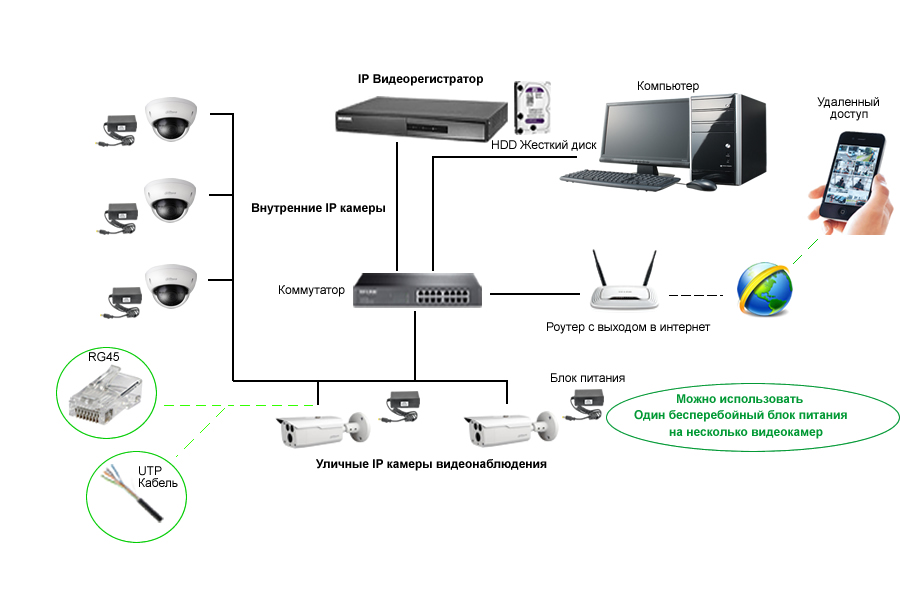
Динамический DNS сервис способен отслеживать изменения IP и осуществлять привязку конкретного сетевого оборудования к конкретному символьному имени.
Правда, для этого требуется, чтобы устройства системы видеонаблюдения, работающие через интернет могли отслеживать изменения присваиваемого им сетевого адреса и сообщать об этом серверу динамического сервиса.
Для персонального компьютера это достигается установкой соответствующей программы — клиента. Другое оборудование системы видеонаблюдения (видеорегистраторы, роутеры) должно иметь поддержку DynDNS, на что следует обращать внимание при их выборе, если, конечно, планируется работать с ними через интернет.
Облачный сервис видеонаблюдения.
По сути своей, в части организации трафика, он схож с динамическим сервисом, однако, предоставляет ряд дополнительных возможностей как в процессе инсталляции, так и при его эксплуатации. (подробнее…)
ВИДЕОНАБЛЮДЕНИЕ ЧЕРЕЗ ИНТЕРНЕТ СВОИМИ РУКАМИ
 Видеонаблюдение, в том числе удаленный доступ через интернет здесь исключением не является. Для тех кто самостоятельно хочет выбрать, установить и дистанционное видеонаблюдение можно порекомендовать следующую последовательность действий:
Видеонаблюдение, в том числе удаленный доступ через интернет здесь исключением не является. Для тех кто самостоятельно хочет выбрать, установить и дистанционное видеонаблюдение можно порекомендовать следующую последовательность действий:- Постановка задачи — формирование требований к системе.
- Выбор оборудования с возможностью доступа в интернет.
- Монтаж и настройка камер, видеорегистраторов и пр.
Несмотря на кажущуюся тривиальность сказанного, многие пользователи игнорируют первый пункт, как следствие, получая в результате не то что нужно. Давайте на конкретных примерах рассмотрим как правильно сделать своими руками видеонаблюдение через интернет на различных категориях объектов.
Удаленный доступ к системе видеонаблюдения через интернет реализуется чаще всего через IP оборудование. Оно может иметь «стандартный» сетевой функционал или иметь возможность работы в составе различных сервисов. Второе для самостоятельной установки и настройки проще и предпочтительней.
Второе для самостоятельной установки и настройки проще и предпочтительней.
Наибольший интерес здесь представляют:
- P2P видеонаблюдение;
- и облачные сервисы.
Провайдеры этих услуг постарались максимально упростить процесс инсталляции оборудования, так что организовать своими руками интернет-наблюдение в этих случаях проблем не составит. Видеонаблюдение через интернет с помощью P2P технологий использует беспроводные подключения, с «облаком» можно работать также и по проводам.
Использование специализированных камер, имеющих поддержку определенных сервисов имеет один недостаток — невозможность построения видеонаблюдения с большим количеством камер.
Для этого стоит использовать проводное подключение к Сети, а в состав системы включить видеорегистратор или компьютер с поддержкой нужного количества видеокамер.
Настройка такого дистанционного наблюдения может осуществляться через облачный сервис либо в порядке, описанном на этой странице.
ВИДЕОНАБЛЮДЕНИЕ ЧЕРЕЗ БЕСПРОВОДНОЙ ИНТЕРНЕТ
Говоря про видеонаблюдение через беспроводной интернет в основном имеют ввиду:
- наблюдение через WIFI роутер;
- удаленный доступ через беспроводной (3G, 4G) интернет канал.
Первое, кстати, не совсем корректно, поскольку в этом случае мы обходимся без проводов только на участке камера — сервер (или видеорегистратор). Если дальнейший путь видеосигнала пролегает через проводное соединение, то об этом написано выше. В противном же случае имеем классический беспроводной удаленный доступ.
При организации любого видео трафика первыми интересующими нас параметрами является его объем и пропускная способность канала связи. Определить целесообразность использования беспроводного соединения достаточно просто. Делается это в два этапа.
Оцениваем видеопоток от камер видеонаблюдения.
Поскольку в настоящее время используется, как правило, кодек Н.
Рк=Рг*Рв*Кцв/1024/1024/Ксж, где:
- Рк — размер одного кадра от нашей камеры видеонаблюдения;
- Рг и Рв — разрешение в пикселях по горизонтали и вертикали соответственно;
- Кцв — коэффициент, характеризующий количество передаваемых цветов;
- Ксж — степень сжатия кадра.
Что касается цветов, то для современных цветных IP камер принимаем Кцв=24. Для монохромных (черно-белых видеокамер он будет равен 2). Для упомянутого выше кодека степень сжатия примем равной 75.
Имейте ввиду — сжатие оцениваем приблизительно, поскольку зависит оно от множества факторов, определяемых конкретными условиями видеонаблюдения.
Первый раз делим на 1024 для перевода битов в килобиты, второе деление дает размерность мегабиты. Обратите внимание — в байты не переводим, поскольку скорость интернета, в том числе и беспроводного указывается в Мбит/сек.
Умножив получившийся размер кадра на скорость передачи (кадр/секунда) получим значение нашего видеопотока. Кстати, можем сразу взять разрешение камеры в мегапикселях, тогда формула значительно упростится:
Кстати, можем сразу взять разрешение камеры в мегапикселях, тогда формула значительно упростится:
Рк=Разрешение в мегапикселях*Кцв/Ксж.
Таким образом, поток видеокамеры 1 Мпиксель при скорости 25 к/с составит: (1*24/75)*25=8 Мбит/с. Переходим к самому интересному.
Скорость беспроводного 3G интернета.
Максимально, при самых благоприятных условиях она составит 3,6 Мбит/с. Реально она будет в 1,5-2 раза меньше. Сопоставляем наш видеопоток и возможности беспроводного соединения через интернет и видим, что сможем смотреть мегапиксельную картинку максимум со скоростью 6 кадров в секунду.
При желании можете рассчитать другие варианты беспроводного просмотра через интернет и решить насколько они вам подходят. Я не агитирую ни за, ни против — цифры есть цифры.
IP КАМЕРЫ ДЛЯ НАБЛЮДЕНИЯ ЧЕРЕЗ ИНТЕРНЕТ
Для организации видеонаблюдения через интернет пригодна любая IP камера. Вопрос только в способе ее подключения. «Классическое» исполнение требует описанных выше манипуляций с IP адресами и настройки промежуточных устройств: роутера, компьютера или видеорегистратора.
Можно, конечно, подключить ее к интернету напрямую, но на практике такой способ применяется редко:
- во первых, для этого нужна выделенная линия и белый IP адрес;
- во-вторых, отсутствует возможность создавать видеоархив, то есть наблюдение будет вестись только в online режиме.
Как вариант существует способ организации видеонаблюдения через уже упомянутый облачный сервис. Но даже в этом случае использовать «голую» камеру нецелесообразно, тем более, если их несколько. Вариант прямого соединения возможен через беспроводной интернет, но здесь тоже есть свои подводные камни, о которых написано в конце статьи.
Более подробно возможности различных типов видеокамер для организации интернет наблюдения описаны в этом материале. Кстати, некоторых интересуют вопросы использования для этих целей беспроводных (WIFI) IP камер видеонаблюдения. Ничего особенного здесь нет. Использование WIFI технологий позволяет обеспечить беспроводную передачу сигнала от видеокамеры до роутера — не более того.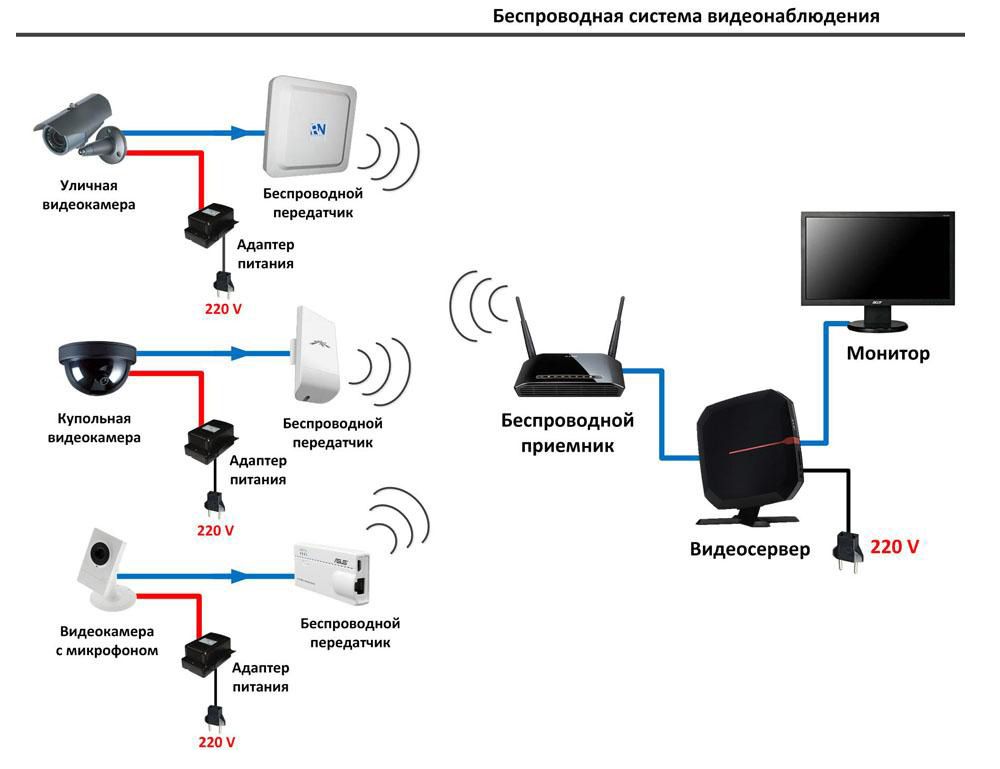 Дальше все происходит по стандартным уже описанным схемам.
Дальше все происходит по стандартным уже описанным схемам.
* * *
© 2014-2021 г.г. Все права защищены.
Материалы сайта имеют ознакомительный характер и не могут использоваться в качестве руководящих и нормативных документов.
Видеонаблюдение своими руками через интернет
Аналоговые видеокамеры продолжают использоваться в системах видеонаблюдения, несмотря на многие преимущества IP-камеры. Многих устраивает небольшая стоимость аналоговых камер, в других случаях системы видеонаблюдения были установлены давно, когда альтернативы аналоговому оборудованию почти не было. Таким образом, собственников систем видеонаблюдения с аналоговыми камерами очень много, и почти каждый из них задается вопросом, как можно организовать удаленное видеонаблюдение через интернет и удаленный доступ к видеоархивам, как просматривать аналоговые камеры на смартфоне или планшете и так далее.
Настройка удаленного видеонаблюдения
Как известно, аналоговые видеокамеры преобразуют оптическое изображение в аналоговый видеосигнал и передают его по коаксиальному кабелю к серверу видеонаблюдения или видеорегистратору. Одним из способом организации удаленного доступа к аналоговым камерам через интернет является преобразование аналогового видеосигнала в цифровой и последующая его передача через интернет.
Одним из способом организации удаленного доступа к аналоговым камерам через интернет является преобразование аналогового видеосигнала в цифровой и последующая его передача через интернет.
Таким образом, для настройки удаленного доступа к камерам видеонаблюдения необходим компонент, который будет преобразовывать аналоговый видеосигнал в цифровой, т.е. оцифровывать. Таким компонентом является видеорегистратор (DVR), который должен поддерживать протокол RTSP.
Мы предлагаем в данной статье рассмотреть способ подключения скрытого видеонаблюдения через интернет своими руками, где используется автономный видеорегистратор Microdigital MDR-4500, который позволяет подключаться напрямую к сервису Glazok.kz.
К видеорегистратору MDR-4500 можно подключить 4 аналоговые камеры. Для вывода на монитор предусмотрены выходы VGA и HDMI. Для подключения к локальной сети или к интернету на задней панели предусмотрен Ethernet выход.
Видеорегистратор MDR-4500 поставляется без жесткого диска, поэтому вам необходимо об этом отдельно позаботиться, в случае хранения видеоархивов.
Итак, перейдем к подключению аналоговых камер к видеорегистратору MDR-4500:
- Подключите кабель аналоговой камеры к разъему Ch2 (или другим разъемам CH) на задней панели MDR-4500;
- Ethernet кабель подключите к разъему ETHERNET на задней панели MDR-4500;
- Для вывода на монитор или телевизор подключите HDMI кабель;
- Подключите блоки питания и включите;
Получаете вот такую картинку с кучей проводов (все картинки кликабельны):
После подключения питания и вывода на экран получаете, примерно, вот такое изображение:
Подключив аналоговые камеры к видеорегистратору MDR-4500, аналоговые видеосигналы преобразовываются в цифровые и готовы для передачи по интернету. Далее, необходимо решить проблему обращения к аналоговым камерам через Интернет. Обычно для этого используется выделенные статические IP-адреса (в интернете можно найти много примеров, как это сделать).
Мы предлагаем вам простой и быстрый способ получить удаленный доступ к камере видеонаблюдения — подключение к облачному сервису Glazok. В этом случае отпадают заботы о статическом IP-адресе, а обращение к аналоговым камерам реализовывается за 5 минут, дополнительно решается задача просмотра видео на мобильных устройствах: смартфонах и планшетах. Так же, можно решить вопрос хранения видеоархивов – просто хранить в облаке. Отправьте нам заявку на подключение и мы свяжемся с Вами.
В этом случае отпадают заботы о статическом IP-адресе, а обращение к аналоговым камерам реализовывается за 5 минут, дополнительно решается задача просмотра видео на мобильных устройствах: смартфонах и планшетах. Так же, можно решить вопрос хранения видеоархивов – просто хранить в облаке. Отправьте нам заявку на подключение и мы свяжемся с Вами.
Для подключения видеорегистратора к сервису Glazok, вам необходимо зарегистрироваться на сайте и получить доступ в личный кабинет. Подробнее, как это сделать описано на примере подключения веб-камеры здесь.
Далее:
1. В разделе «Мои камеры» нажмите «Добавить камеру или DVR (видеорегистратор)», следуйте предложенным инструкциям;
МАС адрес указан на задней панели видеорегистратора, в нашем случае:
Продолжаем добавление видеорегистратора:2. После успешного добавления видеорегистратора обновите страницу личного кабинета и найдите добавленный регистратор в списке;
3. Нажмите кнопку «Активировать» и введите код активации, который необходим для подключения к сервису Glazok.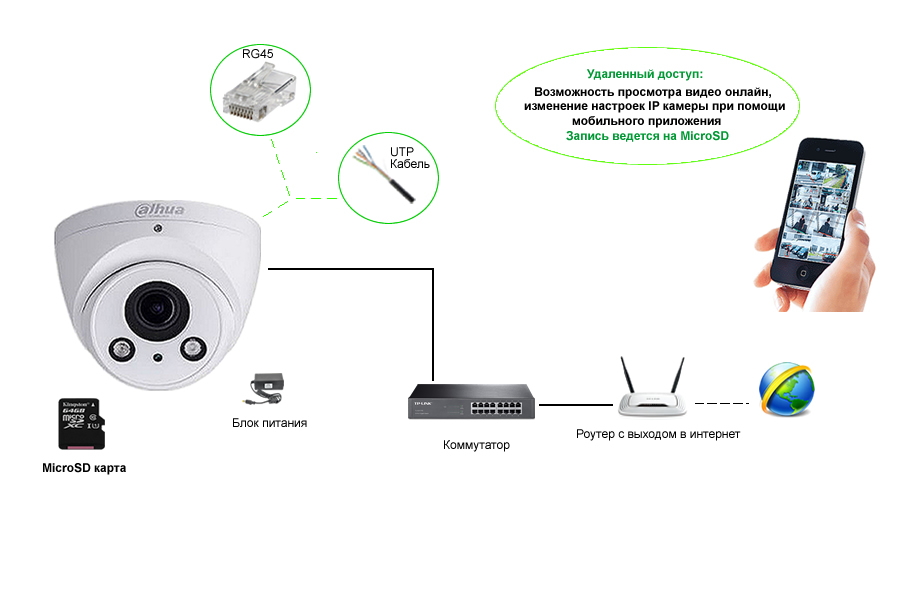 Код активации может поставляться с видеорегистратором. Если же вы приобрели видеорегистратор без кода активации, свяжитесь с нами чтобы получить его.
Код активации может поставляться с видеорегистратором. Если же вы приобрели видеорегистратор без кода активации, свяжитесь с нами чтобы получить его.
4. После активации видеорегистратора, выберите тарифный план и завершите подключение к сервису. Подробней, о том, как выбрать тарифный план можно ознакомиться в статье «Веб-камера для видеонаблюдения с помощью Glazok.kz» или в разделе «Помощь».
Подключившись, вы сможете просматривать видео с аналоговых камер в online-режиме на ноутбуке через личный кабинет, или через программу Camera Viewer, или на смартфоне и планшете с помощью мобильных приложений.
В итоге, вся операция заняла 5 минут и теперь законченная схема организации доступа к аналоговым видеокамерам будет выглядеть следующим образом:
Не спешите списывать ваши аналоговые камеры, которые могут еще долго послужить вам верой и правдой. Небольшая модернизация системы видеонаблюдения, о которой было рассказано выше, позволит сэкономить на обновлении вашего оборудования и обеспечить вас современными методами работы.
Удаленное видеонаблюдение через интернет. Поддержка облачной технологии DSS.
Эволюция облака: внедрение DSS. Удаленное видеонаблюдение через интернет
14 декабря 2018, 09:13
37 просмотров
Для удаленного просмотра видео, например, с видеорегистратора у вас дома, достаточно подключить это устройство к интернету. Взять полученный от провайдера IP-адрес. И подключаться к устройству с любой точки планеты по IP-адресу. На первый взгляд, удаленное видеонаблюдение через интернет организовать своими руками не сложно.
Стоп. Но такие идеальные условия давно в прошлом. Провайдер больше не выдает публичные IP-адреса. А если и выдает, то за отдельные деньги. И с каждым годом цена за аренду статического адреса растет. Сегодня удаленное видеонаблюдение реализуется с помощью «облачных технологий». О том, как подключить камеру и регистратор через облако к ПК и к мобильному телефону. О технологии DSS.
Сегодня удаленное видеонаблюдение реализуется с помощью «облачных технологий». О том, как подключить камеру и регистратор через облако к ПК и к мобильному телефону. О технологии DSS.
Почему так произошло? Основной протокол интернета IPv4 имеет в своем распоряжении 4,22 миллиарда адресов и случилось то что в 2011 году эти адреса закончились. Но количество пользователей растет, раньше в интернет мог выйти только компьютер. А сейчас? Для выхода из сложившейся ситуации основная часть пользователей интернета были подключены на так называемые NAT-сервера. Этот сервер имеет снаружи нормальный публичный адрес, к нему подключены абоненты, которые имеют уже не «белый», а «серый» IP-адреса. Абонент свободно может получить доступ к ресурсам интернета имея 2серый»-IP, но вот получить доступ со стороны сети интернет к абоненту уже проблема. Адрес абонента мы уже не видим.
Ведь есть IPv6 который избавляет от этой проблемы — нехватка адресов. Но в повседневной жизни этот протокол не прижился. Он существует, но многими провайдерами не поддерживается и на данный момент не популярен. Кто нибудь знает IPv6 адрес своего компьютера? Думаю, нет. Мы можем назвать что-то типа 192.168.1.2 который благозвучней его IPv6 версии: 2002:c0a8:0102:0:0:0:0:0. [а еще IPv6 может помочь обойти запреты Роскомнадзора, от того мы его в ближайшее время не увидим]. И заметьте мы назвали адрес в локальной сети, это означает что выше нас находится какое-то устройство (например, WiFi маршрутизатор) которое раздает интернет. И этих устройств «выше2 в реальной жизни очень много. От того просто так нельзя по IP-адресу подключится к вашему видеорегистратору дома. И это только малый пример, в жизни может быть все еще сложнее.
Он существует, но многими провайдерами не поддерживается и на данный момент не популярен. Кто нибудь знает IPv6 адрес своего компьютера? Думаю, нет. Мы можем назвать что-то типа 192.168.1.2 который благозвучней его IPv6 версии: 2002:c0a8:0102:0:0:0:0:0. [а еще IPv6 может помочь обойти запреты Роскомнадзора, от того мы его в ближайшее время не увидим]. И заметьте мы назвали адрес в локальной сети, это означает что выше нас находится какое-то устройство (например, WiFi маршрутизатор) которое раздает интернет. И этих устройств «выше2 в реальной жизни очень много. От того просто так нельзя по IP-адресу подключится к вашему видеорегистратору дома. И это только малый пример, в жизни может быть все еще сложнее.
Для обхода данного ограничения (невозможности прямого соединения) и упрощения процесса подключения была разработана целая сеть, состоявшая из серверов — так называемый «облачный сервис». Данные сервера имеют множество механизмов для подключения вашего оборудования к вам (вашему смартфону, пример). Вам не нужно думать, как можно получить удаленный доступ к вашему оборудованию. За вас уже все будет сделано, лишь необходим идентификатор сервиса (CloudID), а также учетная запись от оборудования — логин/пароль.
Вам не нужно думать, как можно получить удаленный доступ к вашему оборудованию. За вас уже все будет сделано, лишь необходим идентификатор сервиса (CloudID), а также учетная запись от оборудования — логин/пароль.
Что из себя представляет «облако»?
Облако — это большое количество серверов находящийся по всему миру, которые помогают получить доступ к Вашему оборудованию, прокладывают путь от устройства до вас. В зависимости от условий нахождения вас и устройства подключаются несколько типов серверов и маршрутов. Система сама определяет наиболее выгодный и скоростной путь для трафика.
Как работает удаленное видеонаблюдение через интернет
Начнем с описания серверов:
WEB — это сервер отвечающий за обычный WEB-интерфейс системы, то есть доступ к своему аккаунту как к обычному сайту.
P2P (Peer-to-peer) — сервер установки прямого соединения. Используется в первую очередь для попытки прямого соединения. [Самая маленькая нагрузка на сервера сервиса]
Forwarder — сервер перенаправления трафика. При неудачной попытке установление прямого соединения подключается этот сервер. Сервер пропускает трафик через себя, но для уменьшения нагрузки способен пропускать только второй поток — низкого разрешения.
При неудачной попытке установление прямого соединения подключается этот сервер. Сервер пропускает трафик через себя, но для уменьшения нагрузки способен пропускать только второй поток — низкого разрешения.
RPS (Reliable Proxy Service) — сервис проксирования. Применяется в тяжелых условиях, когда нет возможности связаться с сервером перенаправления трафика. В этом случае используется цепочка серверов которые пропускают трафик через себя.
Для просмотра будет доступен только второй поток.
Давайте разберемся в работе этой системы на живом примере.
Первый пример: Вы со смартфоном на руках, во дворе дома установлена камера Polyvision. Камера подключена к маршрутизатору. Маршрутизатор имеет статический или «белый» интернет-адрес. Вами были прокинуты порты «мультимедиа» и RTSP наружу — в глобальную сеть. Или это произошло автоматически благодаря технологии UPnP (Universal Plug and Play) — автоматическая настройка сети. Такие условия позволяют подключаться напрямую к камере, минуя дополнительные сервисы. В таком случае технология P2P даст команду на прямое соединение, чтобы осуществить удаленный просмотр камер видеонаблюдения через интернет. Участие облачного сервиса в этом случае минимальны, они лишь сводятся к тому, чтобы установить соединение.
В таком случае технология P2P даст команду на прямое соединение, чтобы осуществить удаленный просмотр камер видеонаблюдения через интернет. Участие облачного сервиса в этом случае минимальны, они лишь сводятся к тому, чтобы установить соединение.
Второй пример: Вы собираетесь в дорогу на дачу, решили посмотреть через мобильное приложение что делается на дачном участке. В качестве источника интернета на даче используется 3G-модем. В таком случае прямого соединения произвести не удастся, мобильный оператор имеет свою внутреннюю сеть для абонентов. Для данной ситуации используется сервер перенаправления который пропускает трафик через себя или используется целая сеть состоящая из прокси-серверов в случае если сервер перенаправления не способен в одиночку доставить трафик из-за блокировок или иных причин.
Новая технология — DSS
Развитие технологий дало еще один вид систем для данной задачи. DSS (Darwin Streaming Server) — сервер вещания разработанный компанией Apple.
Применение DSS позволяет заменить сервер перенаправления на сервер по своим свойствам и отказоустойчивости похожий на сервера YouTube. В этом случае поток кэшируется (накапливается на стороне сервера), что минимизирует задержки и благодаря автоматической подстройке потока качество получаемой картинки с источника будет высокой. Технология дает выигрыш даже при прямом соединении посредством сети интернет, но с неустойчивой связью. Данная технология выводит облачный сервис на новый уровень, потому мы назвали ее — «Облако 2.0».
Задействуем DSS
Для включения поддержки DSS в IP-устройствах Polyvision необходимо обновить прошивку. На сайте нашей компании в карточке товара вы найдете прошивку и инструкцию по обновлению. После обновления технология подключения станет доступна и будет приоритетна при удаленном подключении через облачный сервис. Программное обеспечение для мобильных устройств на базе Android и iOS уже поддерживает DSS, не забудьте обновиться.
Как видите, удаленное видеонаблюдение через интернет устроено просто. Устройства безопасности от нашей компании — Polyvision, поддерживают множество технологий, которые постоянно развиваются.
Устройства безопасности от нашей компании — Polyvision, поддерживают множество технологий, которые постоянно развиваются.
Видеонаблюдение на даче через телефон
Организовать видеонаблюдение за дачным участком просто необходимо, ведь такая недвижимость чаще всего подвергается вандализму и кражам. Самый простой и доступный способ – установить камеру. Но одной камеры недостаточно, видеонаблюдение – это комплексная система.
Локальное хранилище для камеры рассматривать не будем. Это прошлый век, к тому же злоумышленники могут прихватить с собой жесткий диск, регистратор или системный блок ПК, на котором будут храниться записи.
Чтобы такого не произошло, нужно сохранять запись во внешнем удаленном хранилище. Использовать в таких целях обычный компьютер не очень хорошо, так как ему придется все время быть включенным, комплектующие для бытовых системных блоков на это не рассчитаны, к тому же он будет потреблять много энергии.
Что понадобится для настройки видеонаблюдения
Одной камеры не хватит, понадобится чуть больше оборудования. Вот так выглядит минимальный комплект оборудования для подключения проводной системы видеонаблюдения:
- IP-камеры;
- роутер;
- кабель витой пары;
- розетки rj-45.
И, конечно, должен быть выход в интернет.
Если камер больше четырех, то потребуется специальный коммутатор для установки полноценной локальной сети. Дело в том, что обычный роутер оборудован четырьмя разъемами RJ-45, больше в него воткнуть нельзя. Можно взять модель с большим количеством разъемов или подключить 4 проводные камеры, а остальные приобрести с WiFi модулем и подключить их без проводов.
Варианты записи
Записывать видео постоянно достаточно накладно по трем причинам:
- оборудование работает круглосуточно, потребляя электроэнергию;
- обычно в сельской местности нет проводного интернета, а стоимость мобильного достаточно высока;
- нет никакого смысла вести запись, когда в кадре ничего не происходит.
 Затем в этом огромном массиве данных крайне трудно найти что-то полезное.
Затем в этом огромном массиве данных крайне трудно найти что-то полезное.
Альтернатива – «умная» запись. Чтобы камера включалась по движению или звуку, необходимо использовать соответствующее оборудование. Вот варианты:
- Можно купить обычную камеру и поставить в качестве выключателя датчик движения. Это самый ужасный способ с технической точки зрения. Датчики такого типа срабатывают далеко не всегда, большинство из них нельзя настроить. Это кустарщина, которая не сработает в нужный момент.
- Обычную камеру можно подключить по сети к сервису Ivideon. Системы умного облачного видеонаблюдения сами включат запись, когда на картинке будет движение или камера зарегистрирует звук. На выбор есть четыре тарифа для домашнего видеонаблюдения. Минус этого способа в том, что потребуется дополнительно использовать ПК или видеорегистратор, на котором будет установлена специальная программа Ivideon.
- Также можно приобрести умную камеру Nobelic или другие камеры со встроенной прошивкой Ivideon.
 Она сама может определять движение и у нее есть встроенный микрофон для активации по звуку. Камеры может вести запись в облачный архив, но вы также можете использовать локальное хранение данных — флеш накопитель на самой камере. Это удобно, ведь в случае обрыва интернет-соединения камера продолжит вести запись уже на собственную флешку. А когда связь восстановится, устройство вернется к обычной облачной записи. В случае обнаружения движения или звуковой активации вам придет сообщение (пуш-уведомление) с коротким изображением происходящего в кадре. Некоторые модели этой компании оборудованы динамиком, на него можно слать сообщения для двусторонней связи (функция Push-to-talk).
Она сама может определять движение и у нее есть встроенный микрофон для активации по звуку. Камеры может вести запись в облачный архив, но вы также можете использовать локальное хранение данных — флеш накопитель на самой камере. Это удобно, ведь в случае обрыва интернет-соединения камера продолжит вести запись уже на собственную флешку. А когда связь восстановится, устройство вернется к обычной облачной записи. В случае обнаружения движения или звуковой активации вам придет сообщение (пуш-уведомление) с коротким изображением происходящего в кадре. Некоторые модели этой компании оборудованы динамиком, на него можно слать сообщения для двусторонней связи (функция Push-to-talk).
И, конечно, хранить записи лучше на облачном хранилище. Ведь на удаленном сервере записи будут надежно зашифрованы и защищены от любого внешнего воздействия — кражи, порчи, искажений, стихийного бедствия. Это современное и удобное решение. У нас есть тарифы, которые включают эту услугу.
Подключаем удаленное видеонаблюдение за дачей
Установите камеры и прокиньте провода к ним от роутера. Чтобы упростить монтаж, можно использовать беспроводные устройства, но их радиус действия органичен. Роутер у вас должен быть с модемом, если нет проводного интернета. В таком случае настроить его для работы должны при покупке. Видеонаблюдение на даче через телефон – не очень удобное, вам придется подключить смартфон к компьютеру и держать оба включенными постоянно. Лучше воспользоваться модемом, он дешевле, потребляет меньше энергии и не будет сложностей с подключением.
Чтобы упростить монтаж, можно использовать беспроводные устройства, но их радиус действия органичен. Роутер у вас должен быть с модемом, если нет проводного интернета. В таком случае настроить его для работы должны при покупке. Видеонаблюдение на даче через телефон – не очень удобное, вам придется подключить смартфон к компьютеру и держать оба включенными постоянно. Лучше воспользоваться модемом, он дешевле, потребляет меньше энергии и не будет сложностей с подключением.
В случае, если у вас отсутствует проводное подключение к Интернету, можно использовать LTE-антенну, усиливающую сигнал мобильного интернета. Для подключения антенны можно использовать сим-карту любого российского оператора связи. Такие устройства также есть в нашем магазине.
Выдаем уникальный IP каждой камере
Начнем с того, что нужно настроить и подключить камеру видеонаблюдения на даче. По очереди подключайте камеры к компьютеру через Ethernet разъем. Далее выполняем следующие действия:
- В окне «Параметры адаптера» появится новое подключение, нужно кликнуть на него правой кнопкой мыши и выбрать «Свойства» на пункте «IP версии 4».

- Теперь нужно задать постоянный адрес устройству. Выглядит он так: 192.168.X.Y. X – это подсеть, она должна быть общей у всех устройств в локальной сети. Y – любое свободное число в диапазоне 1-255. Учтите, что последняя переменная должна быть уникальной для каждого устройства. В данном случае мы назначаем адрес компьютера.
- Маска подсети стандартная: 255.255.255.0.
- В поле «Основной шлюз» нужно указать IP адрес камеры, он написан на упаковке. Если его нет, то попробуйте найти его на сайте производителя. Сохраняем и закрываем.
- Далее через любой браузер по IP адресу камеры заходим в ее родной веб-интерфейс, он есть у любого устройства такого типа. Получить доступ к нему можно по логину и паролю. Они тоже указываются на упаковке.
- Найдите пункт «Фиксированный TCP\IP» и поставьте галочку напротив него. Вам предложат ввести IP адрес, на который камера будет отзываться. Введите его по той же схеме, что описана во втором пункте. Теперь смените пароль и логин доступа, а то в такой защите не будет смысла.

- После сохранения настроек подключите камеру к роутеру.
Настройка роутера
IP видеонаблюдение на даче будет готово только тогда, когда мы зададим роутеру статичный IP. Такую услугу можно заказать у провайдера, но бывают нюансы, когда местный поставщик услуг вообще не предоставляет внешнего IP, даже динамического. К счастью, если вы подключаете сервис облачного видеонаблюдения Ivideon, такая настройка вам уже не понадобится — сервис работает с любыми настройками IP адресов.
Если получить внешний «белый» статичный IP нельзя, то можно воспользоваться сервисами типа DynDNS – подойдет любой DNS сервер с соответствующей услугой. Стоит это не дорого. Он обеспечит вам удаленное соединение со всеми устройствами в локальной сети через интернет.
Если вы используете мобильный интернет, то настройка никак не отличается, а мобильные провайдеры всегда охотно предоставляют услугу выделенного IP.
Чтобы присвоить каждой камере свой постоянный IP через роутер, нужно зайти на его веб интерфейс и найти пункт DHCP. В нем необходимо создать на каждую камеру правило. Пропишите в настройках к ним MAC-адреса и уникальные IP к каждому устройству.
В нем необходимо создать на каждую камеру правило. Пропишите в настройках к ним MAC-адреса и уникальные IP к каждому устройству.
Онлайн видеонаблюдение на даче будет неполноценным без доступа к каждой отдельной камере извне. Чтобы получить доступ к ним, в веб-интерфейсе роутера нужно найти настройки NAT. На каждую камеру нужно создать виртуальный сервер и назначить отдельный порт. Таким образом, меняя порт, вы сможете подключаться через роутер с любого устройства к своим камерам. Это также нужно для взаимодействия с различными приложениями.
IP видеонаблюдение на даче через 3G модем
Чтобы сделать видеонаблюдение через интернет для дачи, также можно воспользоваться специальным роутером с 3G модемом. Это очень удобно, если в вашей местности нет проводного интернета. Его настраивают, как и обычный роутер, только в нем будем вмонтирован модем с сим-картой. Все настройки подключения к интернету должны быть произведены на стороне провайдера.
Советы
Покупайте камеры видеонаблюдения только у сертифицированных дилеров.
Онлайн видеонаблюдение на даче не должно быть скрытным. Согласно законодательству РФ, запись с камер скрытого наблюдения нельзя считать вещественным доказательством. Очень редко суд принимает их, но надеяться на такое не стоит.
После подключения видеонаблюдения через интернет нередко возникает проблема, на которую мало кто обращает внимание. Всей этой системе требуется питание. Обидно будет, если в момент вторжения на вашу собственность отключится электричество. Даже если вы запитаны по надежным новым кабелям, злоумышленники сами могут отрезать дом от электричества. Так что все ваши устройства должны подключаться к блоку бесперебойного питания с аккумулятором. Иначе кусачки и пара резиновых перчаток сведут на нет любую охранную систему.
Понравилась статья? Поделись с друзьями!
- Поделиться в Facebook
- Поделиться ВКонтакте
- Поделиться в Twitter
- Поделиться в Одноклассниках
Удаленное видеонаблюдение через интернет с IP камерой или через Skype
Видеонаблюдение через сеть интернет все чаще сменяет привычное дистанционное видеонаблюдение. Пользователь может из любой точки планеты контролировать систему: управлять камерами, менять настройки, вести трансляцию онлайн, просматривать архивные данные.
Пользователь может из любой точки планеты контролировать систему: управлять камерами, менять настройки, вести трансляцию онлайн, просматривать архивные данные.
Чтобы организовать такой вид наблюдения, потребуется структурная схема, включающая следующее оборудование:
- компьютеры
- видеорегистраторы
- IP камеры
Все сетевые устройства, входящие в созданную систему должны быть идентифицированы с помощью IP адреса. Он может быть статическим, т.е. его значение не изменяется на все время использования системы, или динамическим, который время от времени изменяется провайдером.
Рассмотрим методы организации удаленного видеонаблюдения онлайн по интернет-каналу. Удаленным подключением оно называется по определению, а сложность той или иной схемы определяется количеством камер, которые подключаются к видеорегистратору и работают одновременно. Чем больше число камер, тем больше потребуется пропускная способность интернет линии связи, которая зависит от:
- возможностей каждого элемента системы
- тарифного плана от интернет-провайдера
- накладываемых ним ограничений.

Интернет видеонаблюдение со статическим IP-адресом
Такое соединение настраивать несложно. Для используемого оборудования назначается IP адрес, затем его подключают к сети. Компьютер, видеорегистратор и камеры должны соответствовать по аппаратным и программным возможностям.
Когда схема собрана и работает, то пользователь в любой стране мира, набрав в адресном поле браузера присвоенный этой схеме IP адрес, получает доступ к ее функционалу.
В этом случае было бы все просто и хорошо, однако статический IP адрес для видеонаблюдения стоит денег, а провайдеру ничего не стоит по какой-либо причине отказать в сетевом доступе. Поэтому рассмотрим следующий метод, как альтернативу статического соединения.
Видеонаблюдение с динамическим IP
Привязку всякого IP адреса можно сделать к символьной ссылке. По такому принципу работает домен сайта или портала; DNS-сервер имя домена изменяет на определенный адрес, по которому интернет-пользователь и находит этот ресурс.
DNS сервер отслеживает изменения динамического IP и привязывает приборы видеонаблюдения к символьной ссылке, имеющей определенное имя. Система будет работать только в том случае, когда все ее элементы будут отслеживать такие инверсии адреса и отсылать сигнал на DNS сервер.
С этой целью на ПК устанавливается специальное приложение-клиент. Все остальное оборудование системы: регистраторы, роутеры, камеры видеонаблюдения, должны поддерживать DynDNS или подобные сервисы. На это обратить внимание и нужно будет при их покупке.
Самостоятельная организация видеонаблюдения с помощью интернет
Человек, который интересуется как сделать видеонаблюдение через интернет своими руками, должен обладать определенными знаниями в области IT технологий и особенностей оборудования. Но тем, кто все же намерен самостоятельно организовать удаленное видеонаблюдение через интернет, мы порекомендуем следовать такому алгоритму:
- Определиться с целью, требованиями к будущей системе, сформировать схему подключения.

- На этой основе подобрать оборудование, соответствующее по параметрам между собой.
- Все элементы системы установить, подключить, настроить.
Несмотря на простоту последовательности, некоторые люди первому пункту не придают значения. И как результат, в недалеком будущем, система удаленного видеонаблюдения становится просто не нужной на объектах, так как она не способна выполнять намеченные изначально задачи.
Доступ в систему наблюдения осуществляется посредством IP-оборудования с функционалом, который способен работать с удаленным сервером. Чтобы проще организовать видеонаблюдение через интернет, для тех, кто самостоятельно инсталлирует и настраивает систему через роутер, провайдеры предложили и такие услуги, как:
- облачный сервис
- Р2Р видеонаблюдение.
Поставщики услуг стараются упрощать по максимуму процесс подключения оборудования и не создавать лишних проблем тем, кто организовывает беспроводное видеонаблюдение своими руками. Технология Р2Р подразумевает настройку и работу видеонаблюдения через интернет без провода, «облако» может работать и по проводу.
Технология Р2Р подразумевает настройку и работу видеонаблюдения через интернет без провода, «облако» может работать и по проводу.
У специализированных камер с сервисной поддержкой есть недостаток: с помощью них невозможно построить удаленное многоканальное наблюдение. Тогда придется подключаться к интернету по проводу, а в системе использовать или ПК со специальной картой для многоканального видеонаблюдения или видеорегистратор. Настраивается такое удаленное видеонаблюдение через облачный сервис.
Удаленное видеонаблюдение при помощи Скайпа
Это самая простая организация услуги удаленного видеонаблюдения в сети интернет. Достаточно только инсталлировать программу и иметь обычную веб-камеру. Этот способ еще и самый экономичный — и программа Skype бесплатна, и Web-камера уже к нему есть. Да и приобрести сейчас ее тоже почти ничего не стоит. Но для тех, кто предпочитает дешево, но с шиком просматривать видео домашнего наблюдения, есть и хорошие функциональные «вебки» от таких производителей, как:
- Defender C 090
- Sven IC-310
- CBR CW 832 M.

У этих и подобных USB камер широкий угол обзора (до 60°), встроенный микрофон, цифровой zoom. Удаленное видеонаблюдение через веб-камеру в квартире довольно практично для детской комнаты, для контроля над домашними больными или людьми преклонного возраста. В хозяйстве также им найдется множество полезных применений: для дома, для квартиры, с камер наружного наблюдения гаража, огородного участка и т.д. Один их недостаток, так это кабельное соединение с устройством.
Как сделать настройку «скайпа» и как подключиться для удаленного видеонаблюдения?
Для начала в программе нужно включить все необходимые функции, а точнее поставить напротив них галочки. Последовательно входим в разделы: Инструменты — Настройки — Безопасность. Далее включаем функцию «…демонстрировать автоматически экран» — «только от моих контактов». После переходим в раздел Звонки — Открыть дополнительные настройки и поставить галочку на «Автоматически отвечать на входящие звонки» и «Автоматически начинать видеотрансляцию во время звонка».
После этого потребуется настройка удаленного доступа. На другом устройстве, где установлена клиентская программа (телефоне, ноутбуке, планшете, ПК), необходимо создать аккаунт. Добавить в контакты его нужно затем и на компьютере, где работает Skype как наблюдатель. Система удаленного видеонаблюдения через «скайп» готова. Теперь по звонку на настроенный Skype с Web-камерой на экране какого-либо устройства включится удаленный просмотр камер и прослушивание звука.
IP видеокамеры через интернет
Для организации видеонаблюдения через сеть интернет подойдут любые IP-камеры. Всё дело в том, как подключиться. IP видеонаблюдение требует манипулирований с IP-адресами, нужно настраивать промежуточные устройства: ПК, роутеры, видеорегистраторы.
Камеру можно к интернету подключить и непосредственно, но такой способ непрактичный по следующим причинам:
- Нужен статичный IP-адрес и отдельный интернет канал.
- Невозможно архивировать запись, настроить видеонаблюдение через интернет.

- вести такого типа беспроводное видеонаблюдение можно только онлайн.
Непосредственное подключение камеры можно сделать через «облако», но и в этом случае IP камера для видеонаблюдения через интернет вряд ли будет целесообразна, даже, если их несколько.
Кого-то интересует беспроводной (Wi-Fi) способ подключения видеокамер через интернет. Однако Wi-Fi технология обеспечивает беспроводную передачу сигнала только с камеры до маршрутизатора. В остальном же всё — по описанным выше схемам.
📹 Удаленное видеонаблюдение через интернет, цена установки наблюдения с удаленным доступом в Москве
- Главная
- Установка
- Через интернет
Примеры установки
- Wi-Fi камера высокого разрешения (1080P Full HD )
- Просмотр и управление через интернет, облако Imou
- Двусторонняя аудиосвязь и ночное видение
- Быстрое обнаружение людей в вашем доме
- Облачного хранилища или карта памяти Micro SD
- Материалы и монтажные работы включены в стоимость
- Две Wi-Fi камера высокого разрешения (1.
 3 Mp)
3 Mp) - Просмотр и управление через интернет
- Микрофон и ИК подсветка (камера видит в темноте)
- Запись видео на microSD карту по движению
- Материалы и монтажные работы включены в стоимость
- Одна IP камера сверх высокого разрешения 4Мп (2688 × 1520)
- Встроенный микрофон и ИК подсветка (камера видит в темноте)
- Запись видео по движению, хранение архива 1 месяц
- Материалы и монтажные работы включены в стоимость
- Две IP камеры сверх высокого разрешения 4Мп (2688 × 1520)
- Встроенный микрофон и ИК подсветка (камера видит в темноте)
- Запись видео по движению, хранение архива 1 месяц
- Материалы и монтажные работы включены в стоимость
- Три IP камеры сверх высокого разрешения 4Мп (2688 × 1520)
- Встроенный микрофон и ИК подсветка (камера видит в темноте)
- Запись видео по движению, хранение архива 1 месяц
- Материалы и монтажные работы включены в стоимость
- 4-е IP камеры сверх высокого разрешения 4Мп (2688 × 1520)
- Микрофон и ИК подсветка (камера видит в темноте)
- Запись видео по движению, хранение архива 1 месяц
- Материалы и монтаж включены в стоимость
Привычный формат автономного видеоконтроля все чаще меняет видеонаблюдение через интернет, которое позволяет удаленно управлять камерами, контролировать систему, менять настройки, транслировать данные в онлайн-режиме, оперативно реагировать на ту или иную ситуацию, просматривать архивные материалы.
В современном мире динамического развития технологий удаленное видеонаблюдение – это не редкость, а необходимость.
Установка удаленного видеонаблюдения особенно актуальна в следующих случаях:
- когда филиалы или объекты одной организации находятся далеко друг от друга;
- когда у руководителя фирмы/ответственных лиц нет возможности присутствовать на объекте, а доступ ко всему происходящему нужен постоянно;
- для компаний, которые ведут бизнес за рубежом;
- для наблюдения за пациентами в медицинских учреждениях и др.
Установка таких камер получила широкое применение как у частных лиц и у мелких ИП, так и у крупных корпораций. Они решают многие важные задачи, такие как: контроль жилых, офисных и складских помещений, наблюдение за работой торговых точек или действиями сотрудников.
Удаленное видеонаблюдение через интернет может осуществляться из любой точки нашей планеты. Для просмотра камер достаточно воспользоваться ноутбуком или мобильным телефоном, введя для входа в систему IP-адрес, пароль и логин.
Одни мои знакомые в первый раз поехали на отдых в Турцию. Получили море впечатлений и новых эмоций, возвращались с отличным настроением. Без приключений добрались домой и когда уже на пороге доставали ключ от квартиры, обнаружили, что двери открыты. Ограбление — тихое и никому не заметное. Нет ни одного свидетеля произошедшего, а потому шансы вернуть утраченные ценности мизерные.
Если бы в их квартире было установлено видеонаблюдение через интернет, в любой момент и в любой точке мира они могли бы видеть, что происходит в жилище. Они смогли бы позвонить соседям, в полицию, в охранную фирму или даже дистанционно спугнуть злоумышленников. А по записанным камерами видеофайлам можно было бы отыскать грабителей и наказать их по всей строгости закона.
Согласитесь, что такие возможности будут не лишними для каждого из нас. Вы оставляете ребенка с няней и вам нужно быть уверенными в том, что она ответственно выполняет ваши поручения? Вы переживаете за оставшегося дома питомца? Вам хочется удаленно контролировать бригаду рабочих во время ремонта? С современными техническими достижениями все это стало вполне реальным.
Вы оставляете ребенка с няней и вам нужно быть уверенными в том, что она ответственно выполняет ваши поручения? Вы переживаете за оставшегося дома питомца? Вам хочется удаленно контролировать бригаду рабочих во время ремонта? С современными техническими достижениями все это стало вполне реальным.
И не нужно думать, что организация удаленного мониторинга через интернет — сложная задача, к выполнению которой нужно привлекать профильных специалистов. На самом деле, вы вполне сможете справиться с этим самостоятельно. Как? Узнайте из нашей статьи.
Из чего состоит система удаленного видеонаблюдения?
Комплексы для удаленного контроля через интернет работают по простому принципу: IP-камеры становятся вашими глазами на расстоянии, с помощью видеорегистратора полученное от камер изображение записывается, а потом сохраняется на жетском диске. Через маршрутизатор обеспечивается доступ к фиксируемому камерами изображению, а специальное программное обеспечение позволяет настраивать и изменять пользовательские параметры. Все эти составляющие системы соединяются при помощи кабеля UTP.
Все эти составляющие системы соединяются при помощи кабеля UTP.
В зависимости от ваших требований к удаленному видеонаблюдению, вы можете ограничиться одной камерой без жесткого диска и возможности записи. А можете создать многозадачную комплексную систему, которая будет обладать расширенным функционалом. Но стоит учесть, что для комфортного использования оборудования вам потребуется:
-
Статический IP-адрес, получить который за небольшую плату можно у вашего поставщика интернет-услуг. Если не хотите заморачиваться с этим, используйте облачные сервисы. Прямо к ним можно подключить камеры и смотреть стрим в реальном времени.
- Стабильное скоростное подключение к интернету. Оптимальным будет соединение по кабелю, но возможность такого подключения есть далеко не всегда. Если же вы используете Wi-Fi, то приготовьтесь к не очень качественной трансляции. А если в вашей системе не одна, а сразу несколько камер, получить от них изображение по беспроводной связи будет сложно.

А теперь мы хотим предложить на ваш выбор 4 системы дистанционного мониторинга с помощью интернета: от простейшей на одну IP-камеру до многофункциональной.
Как организовать видеонаблюдение онлайн?
Выберите оптимальное месторасположение камер, при котором будет возможным хорошо рассмотреть лица попадающих в кадр людей. Еще на этапе покупки устройств стоит внимательно изучить их технические характеристики: угол обзора, фокусное расстояние, параметры разрешения. Все это имеет большое значение для получения качественной и разборчивой картинки.
Следующим за монтажом камер этапом является их подключение к видеорегистратору. Далее к регистратору подключаем винчестер, а затем весь этот комплект оборудования включаем в электросеть. Финальным этапом будет подключение системы к роутеру и настройка пользовательских параметров.
Важно! Если не хотите тянуть по всей квартире или офису жгуты из проводов, выбирайте для систем видеоконтроля оборудование, поддерживающее технологию PoE.
Система видеонаблюдения с удаленным доступом к одной IP-камере
Этот вариант удаленного контроля можно назвать самым простым. Его чаще всего выбирают для домашнего использования. Он состоит из одной IP-камеры. Для эксплуатации устройства ему необходимо присвоить выделенный сетевой адрес, приобретенный у провайдера. Это можно выполнить с помощью компьютера: подключаем к нему камеру и прописываем в браузерной строке IP-адрес из руководства пользователя с установочного диска, который идет в комплекте с устройством.
Чтобы сделать это, камеру потребуется подключить к компьютеру. В браузерную строку необходимо прописать IP-адрес, взятый из руководства пользователя или с этикетки на корпусе. Еще один источник этих данных — установочный диск, который идет в комплекте с устройством. Далее в сетевых настройках нужно прописать предоставленный провайдером сетевой адрес. Можно использовать кнопку «Получить автоматически», но это менее надежный способ, так как данные не всегда подтягиваются корректно. После этого остается завести собственный логин и пароль, а затем подсоединить камеру к интернету. С этого момент удаленный доступ будет возможен с планшета, смартфона, ноутбука или любого другого устройства.
После этого остается завести собственный логин и пароль, а затем подсоединить камеру к интернету. С этого момент удаленный доступ будет возможен с планшета, смартфона, ноутбука или любого другого устройства.
Удаленный контроль с несколькими IP-камерами и маршрутизатором
Если вы планируете установку нескольких камер, для их связи с интернетом понадобится роутер. Настраивается это устройство аналогично камерам: заходим в веб-интерфейс и присваиваем каждой камере порт с определенным номером и локальный сетевой адрес. Те же IP-адреса фиксируем и в сетевых настройках камер. Камеры подключаем к роутеру, а весь комплект оборудования подсоединяем к сети Internet. Так вы получите возможность подключиться к любой из камер и получать изображение в нее в режиме онлайн.
Комплект IP-камера+видеорегистратор
После интеграции в систему цифрового видеорегистратора ваши возможности по удаленному наблюдению онлайн существенно вырастут. Вам станет доступен не только просмотр трансляции с камеры в режиме реального времени, но и архивация этих видеофайлов. Также видеорегистратор можно использовать в качестве элемента охранной сигнализации. К примеру, если подключить к нему датчик движения, в случае его сработки вы получите оповещение.
Также видеорегистратор можно использовать в качестве элемента охранной сигнализации. К примеру, если подключить к нему датчик движения, в случае его сработки вы получите оповещение.
Использование видеорегистратора также будет удобно, если вы не хотите интегрировать в систему внешний жесткий диск. В таком случае видеофайлы могут храниться во внутренней памяти устройства или на обычной флешке. Как правило, для домашнего использования достаточно небольшого объема памяти. Некоторые модели видеорегистраторов позволяют настроить автоматическое включение записи по разным параметрам:
- по расписанию;
- по сработке датчика движения, а также ручной старт. Эти устройства компактны и могут быть скрыто расположены в любом уголке помещения.
Пр настройке комплекта оборудования с видеорегистратором важно помнить, что для него и для маршрутизатора нужно прописывать сетевые адреса, которые относятся к общей подсети. При нарушении этого условия два устройства останутся невидимыми друг для друга.
Кстати, некоторые производители оборудования для систем видеонаблюдения предлагают готовые комплекты из видеорегистратора, камер и сопутствующих устройств. Вы можете выбрать оптимальный для ваших потребностей набор и быть уверенными в том, что все его составляющие совместимы друг с другом и проблем при настройке не возникнет.
Облачные сервисы для систем удаленного наблюдения онлайн
Как мы уже говорили, для подключения камер, регистраторов и роутеров к сети интернет и настройки к ним удаленного доступа в обычном режиме потребуется покупка внешнего выделенного сетевого адреса. Но есть и другой вариант — использовать облачные сервисы.
Они представляют собой удаленные сервера с установленных на них программным обеспечением, которое обеспечивает пользователям возможность использования систем видеомониторинга онлайн. То есть подключившись к такому серверу, вы сможете просматривать трансляцию с ваших камер. На этих же серверах могут архивироваться видеофайлы, что удобно, если у вас нет собственного объемного хранилища.
Тем не менее, сложно говорить о преимуществах облачных сервисов для систем видеонаблюдения. Многие из них являются платными, а это означает, что каждый месяц вам придется выделять из своего бюджета средства на абонентскую плату. Есть и бесплатные сервисы, но они работают менее стабильно и имеют урезанный функционал.
Кроме этого, к недостаткам облачных сервисов можно отнести:
- Низкий уровень защиты персональных данных. Если разработчики системы не позаботились о том, чтобы защитить архивы пользователей от несанкционированного доступа, вашей информацией может завладеть любой опытный хакер. И не только видео, но и персональными данными.
- Низкая скорость воспроизведения видеофайлов. Некоторые сервисы не способны обеспечить такую скорость соединения, которая необходима для комфортного просмотра видео.
- Низкая скорость закачки файлов.
- Ограниченная длительность видеозаписи.
- Сложности при получении локальных копий записи.

Таким образом, если вы хотите, чтобы ваши данные были надежно защищены, лучше использовать локальные хранилища для файлов.
Принцип работы системы
Установка видеонаблюдения с удаленным доступом может осуществляться двумя основными способами:
- При помощи технологии Р2Р. Внешний адрес IP не нужен, но все комплекты системы должны поддерживать технологию Р2Р.
- С использованием внешнего адреса IP. Провайдер, предоставляющий услуги подключения, должен предоставить статичный внешний ip-адрес. Бесперебойный удаленный доступ и качественные картинки требуют высокой скорости исходящего трафика (чем больше просматриваемых камер – тем выше должна быть скорость).
Цена видеонаблюдения через интернет напрямую зависит от варианта организации системы. Для получения профессиональных консультаций по выбору оборудования, сопутствующих товаров и получения иной интересующей вас информации (актуальная цена в Москве и др.) свяжитесь с нашими сотрудниками онлайн или по указанным на сайте телефонам./93860f81e8fa38a.s.siteapi.org/img/9e97af833ad05eb7edc5d6d16034b68cff63ffd2.jpg)
| Пуск и наладка видеорегистратора до 4-х каналов | 3375р. |
| Пуск и наладка видеорегистратора до 9-ти каналов | 4688р. |
| Пуск и наладка видеорегистратора до 16-ти каналов | 7313р. |
| Установка IP видеокамеры в помещение на высоте до 3 м. | 4813р. |
| Установка IP видеокамеры на улице на высоте до 3 м. | 5688р. |
Программа SmartPSS — Скачать
Оставить заявку
Этот сайт защищен reCAPTCHA и политикой конфиденциальности Google и применяются Условия использования.
Вся информация, размещенная на сайте, носит информационный характер и не является публичной офертой, определяемой положениями Статьи 437 (2) ГК РФ. Производитель оставляет за собой право изменять характеристики товара, его внешний вид и комплектность без предварительного уведомления продавца.
Удаленное Онлайн Видеонаблюдение Через Интернет С Регистратором Для Камер — Как Подключиться и Посмотреть?
Продолжаем серию статей про полезности, которые нам дает wifi, а именно про удаленное онлайн видео наблюдение с помощью сетевого видеорегистратора и камер через интернет. Простую схему мы уже разобрали в одной из прошлых статей. Однако использовать дома или в офисе компьютер в качестве регистратора не совсем удобно на постоянной основе, так как необходимо иметь круглосуточно работающий ПК, на диск которого будет записываться видео. Да и с удаленным доступом к камерам могут возникнуть трудности. Другое дело — построить систему онлайн видеонаблюдения с удаленным доступом к IP камерам с помощью подключения через регистратор. Именно о таком типе мы и поговорим.
Чем онлайн наблюдение через видео регистратор лучше компьютера?
Если у вас нет средств на покупку отдельного ПК для сервера, то гораздо более удобно купить специальный компактный видео регистратор и набор аналоговых или цифровых IP камер наблюдения. Изображение с них будет записываться на вставленный в корпус рекордера жесткий диск и одновременно транслироваться онлайн в локальную сеть и интернет.
Изображение с них будет записываться на вставленный в корпус рекордера жесткий диск и одновременно транслироваться онлайн в локальную сеть и интернет.
- Во-первых, это это удобно, так как экономит место. Регистратор небольшой по размеру и его можно спрятать где-то в укромном месте комнаты, что удобно для домашнего исопльзования.
- Во-вторых, в большинстве современных моделей видеорегистраторов уже встроена поддержка различных сервисов, чтобы удаленно посмотреть видео с камер онлайн через интернет.
- Еще одна особенность — поддержка приложений для просмотра онлайн видео с мобильных устройств — iOS и Android.
В сегодняшнем уроке мы своими руками создадим полноценную систему видеонаблюдения через интернет, чтобы вывести регистратор с трансляцией видео с камер через интернет на монитор компьютера или экран смартфона и одновременной записью на жесткий диск.
Комплект онлайн видеонаблюдения — сетевой регистратор и камеры
Итак, приступим. Сперва-наперво надо определиться с необходимым оборудованием.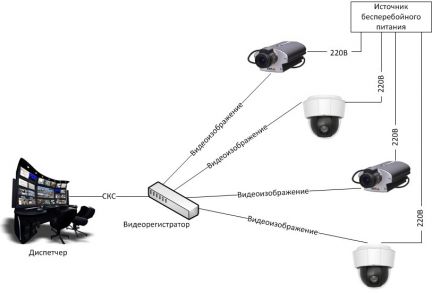 Для организации интернет-видеонаблюдения через регистратор потребуется:
Для организации интернет-видеонаблюдения через регистратор потребуется:
- Сам рекордер
- Аналоговые или цифровые камеры (не IP)
- Монитор с VGA кабелем
- Кабели для подключения камер к регистратору, блоку питания и патчкорд для соединения его с роутером
- Съемный жесткий диск для установки в регистратор и записи
- Источник питания для камер и регистратора
Как я сказал, видеорегистраторы в основном имеют возможность работы с Интернет напрямую, но лучше все-таки делать это через роутер. Так проще настроить работу с сервисами для удаленного онлайн просмотра и вообще доступ к нему из локальной сети. К тому же же подключать отдельный тариф у провайдера и тянуть дополнительный кабель при уже одном имеющемся помещении не очень практично.
Составить такой набор можно самостоятельно, выбрав из множества представленных сегодня на рынке моделей. Однако новичку проще не изобретать велосипед, а остановиться на уже готовом решении, которое, например, предоставляет фирма UControl. Я уже неоднократно говорил, что не являюсь представителем какой-то фирмы и не рекламирую ничьи продукты — я говорю только о тех решениях, которые испробовал сам и которые считаю удобными для использования. Именно таким мне показались комплекты от UControl, которые предоставляют полный набор оборудования + приложения для работы с камерами через ПК и мобильные устройства.
Я уже неоднократно говорил, что не являюсь представителем какой-то фирмы и не рекламирую ничьи продукты — я говорю только о тех решениях, которые испробовал сам и которые считаю удобными для использования. Именно таким мне показались комплекты от UControl, которые предоставляют полный набор оборудования + приложения для работы с камерами через ПК и мобильные устройства.
Особенность работы фирмы UControl в том, что они предоставляют покупателям не только отдельные устройства, но также несколько готовых комплектов, с помощью которых можно легко самостоятельно своими руками создать систему наблюдения за каким-либо объектом. В этих готовых решениях все устройства гарантированно совместимы между собой, то есть не нужно ломать голову и тратить время в поисках, какие комплектующие совместимы друг с другом и через какие программы можно с ними работать.
Здесь все уже включено, от самих камер и регистраторов, различных блоков питания и кабелей для подключения камер, микрофонов и мониторов, и вплоть до наличия специального программного обеспечения для работы с этой системой как с ПК, так и через мобильные платформы. Также в сам регистратор уже будет предварительно вставлен жесткий диск — не придется устанавливать его самостоятельно — в общем, как говорится, all inclusive.
Также в сам регистратор уже будет предварительно вставлен жесткий диск — не придется устанавливать его самостоятельно — в общем, как говорится, all inclusive.
Предлагается несколько разных вариантов, отличающихся по цене и навороченности. Выбирайте любой — все они обеспечат подключение видеонаблюдения с записью на жесткий диск.
Если профессионал, возможно, предпочтет собирать систему видеонаблюдения самостоятельно, руководствуясь своими вкусами, то готовое решение, которое предлагает UControl будет очень кстати для новичков, которым гораздо удобнее получить все и сразу, один раз настроить и забыть про возможные описанные мной проблемы.
Для наглядности предлагаю посмотреть видеообзор одного из подобных комплектов.
Если все же хотите собрать комплект самостоятельно, то рекомендую в качестве регистратора видео использовать также проверенную продукцию компании Polyvision, а в качестве жесткого диска — WD Purple.
Схема подключения системы онлайн видеонаблюдения через интернет
Теперь определимся со схемой:
- Камеры подключаются кабелями к регистратору.
- Другим кабелем — к блоку питания. В комплектах UControl кабель используется комбинированный – сигнал+питание. С каждой стороны кабель уже имеет разъемы. Со стороны камеры разъемы на кабеле соединяются с ответными разъемами на камере. Со стороны рекордера сигнальный разъем подключается к видеовходу рекордера, а разъем питания – к блоку питания.
- К регистратору подключаем по VGA отдельно стоящий монитор для того, чтобы картинка с камер происходящего постоянно была на виду. Также он понадобится для ввода настроек записи и подключения к локальной сети.
- Далее видеорегистратор подключаем патчкордом к роутеру,с которого мы получаем интернет, или напрямую вставляем в него кабель от провайдера.
- Дополнительно можно также еще прицепить в соответствующий аудио-вход микрофон.
В итоге должна будет получиться примерно такая картинка.
Запись видеонаблюдения с интернета на регистратор
Детально останавливаться на процессе соединения проводов я не буду — если не разберетесь сами, то для этого есть множество мануалов. Суть в том, что надо подключенные к источнику питания камеры присоединить к видеорегистратору, а регистратор к роутеру патчкордом (в разъем LAN) и так далее по схеме. Также не буду разбирать тонкую настройку работы видеорегистратора. В зависимости от модели они могут отличаться — штудируйте руководство.
Мы же поговорим о том, чего в руководствах пользователя как правило нет — как настраивается онлайн трансляция видеонаблюдения с камер на компьютеры по локалке, wifi и через интернет.
Для входа в меню выбираем соответствующую кнопку на пульте или вызываем его правым кликом мыши. Для входа в админку по умолчанию логин «admin», а пароль «123456», хотя при первом входе запрос пароля для авторизации отключен.
Здесь можно настроить время, параметры записи и т.д., но нам сейчас нужно задать для видеорегистратора отдельный IP адрес в нашей домашней сети. Переходим в регистраторе при помощи пульта управления в меню «Настройка > Сеть».
Переходим в регистраторе при помощи пульта управления в меню «Настройка > Сеть».
Установите следующие рекомендуемые параметры (ваши IP адреса могут отличаться от тех, что на скриншоте, в зависимости от настроек роутера):
- Тип IP — Статический
- Порт сервера (или в некоторых моделях он называется «медиа-порт») — 9000.
- HTTP-порт — 80. Если он занят другим приложением, то производитель рекомендует прописывать 81, 8080 или 8888.
- IP адрес — желаемый IP вашего видеорегистратора внутри подсети роутера. Например, если у роутера IP 192.168.1.1, то можно сделать ip регистратора 192.168.1.10.
- Маска — 255.255.255.0
- Шлюз — IP роутера, то есть 192.168.1.1
На вкладке «Email» можно настроить функцию оповещения по электронной почте в случае срабатывания детектора движения или подключенного к рекордеру датчика тревоги. В сообщении указывается ID (идентификационный номер) устройства, имя устройства, ID канала, с которого поступил сигнал оповещения, имя камеры, тип тревоги и время (в формате ч-м-с-г-м-д) срабатывания оповещения.
При срабатывании детектора движения к сообщению будет приложен снимок (или снимки) с экрана камеры в момент, когда в ней было зафиксировано движение. Если сработал подключенный датчик тревоги, то по умолчанию к сообщению будет приложен снимок экрана с камеры с тем же номером, что и вход, к которому подключен сработавший датчик тревоги.
Применяем параметры и сохраняем.
Теперь зайдите с компьютера, который подключен к тому же роутеру, через браузер по адресу нашего видеорегистратора — http://192.168.1.10. Здесь потребуется еще раз ввести логин и пароль администраторского доступа к устройству — посмотрите инструкцию, данные могут отличаться.
Далее, если вы используете не IE, а Opera, Firefox или Chrome вас попросят установить какое-то приложение, например, QickTime Player, для просмотра картинки с видеокамер. Устанавливаем необходимые дополнения, которые он попросит и все, смотрим прямую трансляцию видеонаблюдения с наших камер.
Если используете Internet Explorer, то перед этим разрешите ему загружать элементы ActiveX.
Открываем Internet Explorer заходим Сервис ->Свойства обозревателя > Безопасность > Другой. Находим здесь в разделе «Элементы ActiveX и модули подключения» все подразделы с заголовком настройки ActiveX и на всех пунктах ставим «Разрешить» или «Включить», кроме одного — «Использование элементов управления Active X, не помеченных как безопасные». Здесь нужно оставить значение «Спрашивать» или «Предлагать».
Также можно добавить наш IP в список надежных узлов. Для этого не выходя из вкладки «Безопасность» выберите «Надежные узлы > Узлы» и добавьте IP видеорегистратора. Снимите флажок «Для всех узлов этой зоны требуется проверка серверов» и сохраните. Перезапускам браузер и заходим на вышеуказанный адрес.
Если не удается установить элемент ActiveX, то либо у вас совсем старая версия Internet Explorer, либо использование ActiveX запрещено в настройках браузера. Для пользователей Windows Vista и 7 можно также попробовать отключить контроль учетных записей.
Для подключения к системе с мобильного устройства, можно воспользоваться усниверсальным приложением «Mobile Eye» — есть его версии для всех платформ — Android, iOS, Windows, Mac, Symbian, Win Mobile или Blackberry.
Заходим в раздел «Settings» и задаем все те же параметры — IP регистратора, веб-порт, логин и пароль в админку (на скрине они сделаны для другой конфигурации и отличаются от тех, что я приводил выше).
Для видеорегистраторов рассматриваемого нами UControl есть также отдельная разработанная программа — «Q-See QT View», которая также имеет версии для разных платформ мобильных операционных систем. Скачать ее можно с сайта производителя.
На этом первая часть нашего марлезонского балета закончена и в принципе можно было б остановиться. Но, мушкетеры не сдаются и идут до конца — сделаем теперь так, чтобы для нас было доступно видеонаблюдение через интернет.
Как подключиться к видеонаблюдению через интернет?
youtube.com/embed/Jyq6-DE95UE?feature=oembed» frameborder=»0″ allow=»accelerometer; autoplay; encrypted-media; gyroscope; picture-in-picture» allowfullscreen=»»/>Как вы понимаете, сейчас смотреть за происходящим в помещении можно только с монитора и компа, а также других устройств, входящих в локальную сеть. Но бывает необходимость посмотреть удаленно, например, из дома или наоборот из офиса, если трансляция видеонаблюдения настроена дома.
Сразу предупрежу, что это не получится в случае если ваш внешний IP серый, то есть на выходе в интернет стоит маршрутизатор провайдера, который выдает один внешний адрес сразу нескольким абонентам. Подробнее про это читайте в статье про DDNS.
Если же внешний IP адрес белый, то есть три варианта.
- Присоединить регистратор к интернету напрямую по кабелю.
- Через роутер при помощи простой переброски портов. Оба они подходят, если у Вас выделенный IP — то есть, когда вы выходите в интернет, у вас всегда он одинаковый.
 Многие провайдеры за отдельную плату предоставляют такую возможность, однако если вы отдельно эту услугу не подключали, то скорее всего у вас динамический IР. Мы тоже платить лишних денег не будем — сделаем чуть сложнее, но зато на халяву — через сервис подмены динамических IP адресов на статические домены 3 уровня — так называемые DDNS.
Многие провайдеры за отдельную плату предоставляют такую возможность, однако если вы отдельно эту услугу не подключали, то скорее всего у вас динамический IР. Мы тоже платить лишних денег не будем — сделаем чуть сложнее, но зато на халяву — через сервис подмены динамических IP адресов на статические домены 3 уровня — так называемые DDNS. - И наконец, третий вариант доступен только для обладателей видеорегистраторов UControl в последней прошивке с поддержкой P2P подключения, то есть видеорегистратор подключается к интернету и автоматически сам связывается с удаленным сервером, на который можно попасть с любого компьютера из сети Интернет и войти в просмотр картинок с камер наблюдения.
Настройка регистратора видеонаблюдения через DDNS сервисы в интернете
Итак, начнем с того, что такое проброс портов. Мы задали в видеорегистраторе статический IP для локальной сети. Теперь его нужно указать нашему роутеру, что по этому адресу находится именно регистратор, чтобы при обращении к нему извне мы попадали именно на наше устройство.
Я буду показывать на роутере Zyxel Keenetic, но как вы знаете, везде интерфейс примерно идентичен.
- Заходим в Домашняя сеть > Серверы (он еще может обозначаться как проброс портов, переадресация портов…)
- Ставим галочку в пункте «Перенаправление портов».
- Теперь прописываем следующие значения:
- В пункте «Порт» — веб-порт для нашего регистратора, т.е. 80
- В пункте IP — соответственно его ай пи, т.е. 192.168.1.10
- Описание — Задаем любое название нашему перенаправление
Будет выглядеть примерно так:
- И делаем то же самое еще раз для порта 9000 (медиа-порт в регистраторе). Если вы используете видеорегистратор фирмы Polyvision, то дополнительно потребуется сделать то же самое с 8000 и 90.
Итак, у нас должно получиться, что проброшены порты: 80 (веб-порт), 9000 (медиа-порт) + дополнительно 90, 8000
На этом можно было б остановиться, если б был выделенный IP для нашего интернет-соединения. Но его нет, поэтому продолжаем дальше.
Но его нет, поэтому продолжаем дальше.
Теперь нам необходимо присвоить нашему динамическому внешнему IP определенный домен в интернете. Мы зарегистрируемся в бесплатном сервисе, предоставляющем данную услугу. Получится, что роутер, подключившись к интернету и получив внешний IP, запоминается этим сервисом и назначает ему зарегистрированный нами интернет-адрес, по которому мы будем заходить, чтобы посмотреть видеотрансляцию с камер.
Переходим по адресу no-ip.com, заводим учетную запись и добавляем свой бесплатный домен, например на servegame.com. Я дам название myvideoreg.servegame.com
В разделе «Host Type» поставьте галочку на «Port 80 Redirect» и в качестве порта укажите то число, которое задали для нашего регистратора, то есть у меня это то значение, которое я вводил для HTML-порт — «38078».
Если в качестве веб-порта в вашем регистраторе используется стандартный порт для веб-соединений «80», то можно вообще в no-ip никакого порта не прописывать, а оставить флажок на пункте «DNS Host (A)», который был активен по умолчанию.
Теперь возвращаемся обратно в админку роутера. Находим в разделе «Интернет» подпункт для настройки динамического адреса, или DynDNS (DDNS).
Выбираем из выпадающего списка NO-IP и вводим сюда только что зарегистрированный домен, логин и пароль, после чего сохраняем настройки.
После этого ждем, пока роутер сконнектится с сервисом.
Внимание!
- Для тех, у кого интернет подключен через 3G или 4G модем (любого оператора, включая Yota), то DDNS переадресация у вас работать НЕ БУДЕТ! В этом случае обязательно у провайдера нужно заказывать услугу статического внешнего IP либо пользоваться описанным ниже способом подключения P2P!
- При подключении камер через роутер для доступа к ним из интернета необходимо в маршрутизаторе отключить брандмауэр! Иначе страница с админкой камер будет недоступна
Теперь внимание — барабанная дробь……………………………………………
Заходим в браузере по адресу http://myvideoreg.servegame. com
com
и наслаждаемся прямым эфиром трансляции видеонаблюдения через интернет за вашим домом.
Настройка онлайн видеонаблюдения в интернете по P2P
А теперь поговорим о главном свойстве видеорегистратора UControl, который я использую в качестве примера настройки данной схемы видеонаблюдения. Данный рекордер имеет новую прошивку, которая сделала процесс подключения системы к интернету гораздо проще, чем это реализовано на других регистраторах, что будет еще более полезно для любительской настройки в домашних условиях своими руками.
Речь идет о технологии P2P, которая была буквально только что внедрена в регистраторы UControl. Так что вы станете одними из первых, кто сможет оценить все ее преимущества. Дело в том, что раньше для того, чтобы посмотреть картинку с камер через интернет ,необходимо было проделать целый ряд достаточно сложных для новичков действий. А именно, настроить работу с сервисом динамических IP адресов DDNS, который подменяет ваш меняющийся IP адрес в интернете на постоянный домен 3го уровня. Об этих процедурах я писал выше.
Об этих процедурах я писал выше.
Теперь же про все это можно забыть. Процесс подключения к регистратору теперь сводится буквально к паре кликов мышкой.
После того, как вы настроили в нем сетевые параметры и рекордер подключился к интернету через кабель, заходим с компьютера на сайт qtview.com и вводим данные:
- MAC-адрес видерегистратора без пробелов, который можно найти в меню устройства по пути «Главное меню > Информация > Сеть»
- Логин — «admin»
- Пароль -«123456»
Возможно, здесь браузер тоже попросит вас установить дополнительное расширение WebkitPlugin для работы с сервисом. После его перезапуска попадаем в веб-интерфейс управления камерами, аналогичный тому, что мы видели при работе с видеорегистратором через локальную сеть или домен DDNS — вот так просто и без всяких дополнительных телодвижений, что очень удобно для новичков.
Онлайн видеонаблюдение по регитратору через программу Q-See QT View для смартфона
Еще проще будет подключиться к регистратору с помощью мобильного телефона. Запустив фирменное приложение Q-See QT View, достаточно активировать сканер QR-кода и навести его на шифр, расположенный на наклейке на рекордере. После чего смартфон автоматически к нему подключится и получит доступ к картинкам с камер.
Запустив фирменное приложение Q-See QT View, достаточно активировать сканер QR-кода и навести его на шифр, расположенный на наклейке на рекордере. После чего смартфон автоматически к нему подключится и получит доступ к картинкам с камер.
Как видите, схема видеонаблюдения для трансляции картинки через интернет хоть и сложная, но вполне по силам для Вас уважаемые читатели и не обязательно заказывать услуги по установке видеонаблюдения в ресторане у профессионалов. Единственное, придется неслабо потратиться на полный комплект видеонаблюдения — регистратор и камеры стоят достаточно дорого, но как говорится, красота требует жертв. Надеюсь, подключение не отнимет у Вас много сил.
На этом все, не забудьте подписаться на новости блога через RSS ленту, так как запланированы еще несколько статей по разным схемам видеонаблюдения, которые вы сможете применить для себя!
Спасибо!Не помоглоЦены в интернете
Александр
Специалист по беспроводным сетям, компьютерной технике и системам видеонаблюдения. Выпускник образовательного центра при МГТУ им. Баумана в Москве. Автор видеокурса «Все секреты Wi-Fi»
Выпускник образовательного центра при МГТУ им. Баумана в Москве. Автор видеокурса «Все секреты Wi-Fi»
Задать вопрос
Лучшие камеры интернет-безопасности для удаленного просмотра смартфонов
Что такое перенаправление портов?
Переадресация портов — это сетевое действие, которое перенаправляет запрос на соединение с одного адреса / номера порта на другой, пока данные пытаются пройти через маршрутизатор или межсетевой экран. Он используется, чтобы позволить устройствам во внутренней сети (например, домашней / деловой сети, интрасети) передавать данные устройствам на противоположной стороне сети (например, внешней сети, Интернету), без блокировки запросов данных вашим маршрутизатором или брандмауэром.Маршрутизаторы предназначены для предотвращения доступа злоумышленников к вашей информации. Следовательно, вам нужно будет создать несколько правил, чтобы разрешить трафик на ваш DVR, NVR или IP-камеру. Просто убедитесь, что вы не используете пароли по умолчанию, если они открыты для всего мира.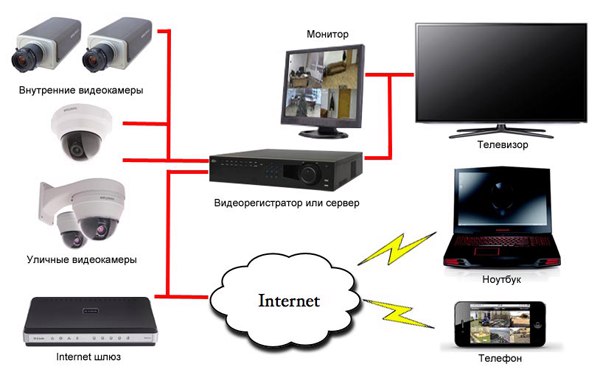
Подготовка к перенаправлению портов
Чтобы перенаправить ваши порты, вам необходимо подготовиться к выполнению этой задачи. Вам необходимо собрать некоторую информацию:
- Откройте командную строку, набрав cmd в строке поиска и нажмите ввод
- Введите
ipconfigв командной строке и нажмите ввод - Удалите информацию между IPv4 и Default шлюз — вам может потребоваться прокрутить вверх, чтобы увидеть его
- Убедитесь, что DVR NVR или IPC настроен для работы с вашей сетью
- Войдите в DVR NVR или IPC
- Перейдите к НАСТРОЙКА> СЕТЬ> TCP / IP
- Убедитесь, что выбран переключатель для STATIC — , когда вы создаете правила для переадресации портов, им нужен адрес для направления трафика — если устройство получает свой адрес, динамически назначаемый с помощью DHCP, вы не сможете иметь постоянный указатель к нему
- Задайте адрес, соответствующий вашей сети в первых трех октетах, затем число от 2 до 253 в последнем октете, который находится за пределами диапазона DHCP на маршрутизаторе — Запишите th не работает как IP-адрес вашего DVR или NVR : ваш IP-адрес на компьютере отображается как
192.нет других устройств, подключенных к вашей сети. Ваш диапазон DHCP начинается с 100 и заканчивается ?? если вы хотите создать статический (неизменяемый) IP-адрес вне диапазона DHCP, вы можете использовать любой из адресов, доступных от 2 до 99, или больше, чем количество устройств, которые будут подключены к вашей сети одновременно. Скажем: 192.168.0.201 168.0.100
168.0.100 - Сопоставьте маску подсети и шлюз по умолчанию с цифрами, записанными вами ранее
- Используйте эти значения для DNS
- Сохраните изменения
Без статического IP-адреса, установленного на DVR NVR IPC, правила переадресации портов не будут работать постоянно, так как адрес может измениться при следующем запуске маршрутизатора или при удалении устройства из сети и повторном подключении.
Как перенаправить ваши порты
К сожалению, не существует установленного стандарта для того, как компании проектируют свою навигацию по страницам внутри маршрутизатора или межсетевого экрана, но принцип всегда один и тот же.
- Используйте свой веб-браузер, чтобы перейти к IP-адресу устройства (шлюз по умолчанию)
- Войдите в устройство с вашими учетными данными
- Перейдите в раздел «Перенаправление портов» или «Сопоставление портов» интерфейса.
- Создайте правило указывая обратно на статический IP-адрес устройства для каждого порта
После создания правил устройство будет открыто для трафика в Интернете.Если вы хотите сделать это самостоятельно, вот подробная статья, в которой объясняются шаги, необходимые для сбора соответствующей информации о вашей сети перед настройкой маршрутизатора: Перенаправление портов для вашей системы безопасности DVR и NVR
После того, как вы собрали информацию об IP-адресе схемы вашей сети, вот несколько отличных пошаговых руководств по перенаправлению портов для отдельных маршрутизаторов: Справка по перенаправлению портов.
Вы также можете посетить PortForward.com и найти руководство по настройке вашего маршрутизатора. Вот как это сделать:
Вот как это сделать:
Следуйте инструкциям, чтобы перейти и ввести свои правила.
В качестве альтернативы, если вы просто не можете сделать это самостоятельно, мы предлагаем поддержку сети Golden Glove, доступную для настройки вашего маршрутизатора, приобретенного в другом месте. Нажмите кнопку удаленной поддержки выше, чтобы узнать больше.
Если у вас возникли проблемы с удаленным доступом к своему устройству и вы не можете завершить переадресацию портов самостоятельно, мы действительно предлагаем удаленную услугу по настройке сетевого оборудования по разумной цене 50 долларов в час, минимальная плата — один час.
Встречи должны быть запланированы заранее и могут начаться не ранее 10:00 и не позднее 16:00 EST с понедельника по пятницу, за исключением некоторых государственных праздников.
Обратите внимание: смена провайдера, смена маршрутизатора, сброс конфигурации маршрутизатора или изменение IP-адреса цифрового видеорегистратора или сетевого видеорегистратора либо удалит правила, либо сделает их недействительными. Если будет предпринято какое-либо из этих действий, конфигурацию придется снова ввести в действие. Рекомендуется сохранить резервную копию конфигурации маршрутизатора на случай, если ваш интернет-провайдер сбросит ее конфигурацию.
Если будет предпринято какое-либо из этих действий, конфигурацию придется снова ввести в действие. Рекомендуется сохранить резервную копию конфигурации маршрутизатора на случай, если ваш интернет-провайдер сбросит ее конфигурацию.
Убедитесь, что TeamViewer 9 загружен прямо с нашего веб-сайта для этой встречи. TeamViewer 9 не позволит нам войти на клиентский компьютер, на котором установлен TeamViewer 11. Если у вас установлен TeamViewer11, удалите программное обеспечение, а затем загрузите нашу версию TeamViewer 9.
Информация, чтобы иметь под рукой
- Марка и модель маршрутизатора
- IP-адрес DVR / NVR
- Учетные данные для входа в маршрутизатор — учетные данные для войдите на страницу конфигурации вашего маршрутизатора (не ваш логин Wi-Fi)
Подключения, чтобы убедиться, что на месте
- Убедитесь, что DVR подключен непосредственно к маршрутизатору через сетевой кабель
- Убедитесь, что компьютер подключен непосредственно к маршрутизатор через сетевой кабель
Требуется загрузка для удаленной поддержки
Почему я не вижу свои камеры через Интернет? Я подключил их к моей сети.
 Обычно в сетевых устройствах, таких как маршрутизатор, предусмотрены функции безопасности. Есть десятки тысяч логических портов, через которые сетевой трафик может проходить через транспортный уровень модели OSI (уровень 4). Он отвечает за доставку данных в нужный процесс приложения на хост-машине, но он должен быть направлен на хост (ваш DVR / NVR). Следовательно, вам необходимо перенаправить на устройство правильные порты.
Обычно в сетевых устройствах, таких как маршрутизатор, предусмотрены функции безопасности. Есть десятки тысяч логических портов, через которые сетевой трафик может проходить через транспортный уровень модели OSI (уровень 4). Он отвечает за доставку данных в нужный процесс приложения на хост-машине, но он должен быть направлен на хост (ваш DVR / NVR). Следовательно, вам необходимо перенаправить на устройство правильные порты.| Номер порта | Протокол | IP-адрес по умолчанию |
|---|---|---|
| 37777 | TCP | 192.168.1.108 |
| 80 | TCP | 192.168.1.108 |
Почему вы не можете настроить мою сеть для меня бесплатно?
Техническая поддержка не включает настройку сети, проектирование сети, обслуживание сети или устранение неисправностей в сети. Начните с вашего ИТ-отдела или поставщика управляемых услуг. Если у вас нет ни того, ни другого, проверьте свои местные списки на наличие сертифицированного специалиста CompTIA Network +. Если вы арендуете свой модем / маршрутизатор, попробуйте связаться с вашим интернет-провайдером, чтобы настроить порты для вас.Мы поможем вам как можно лучше из вежливости, но иногда лучше иметь хорошо осведомленного профессионала, управляющего вашей сетью, чем делать это самостоятельно. Мы предоставим вам всю необходимую информацию.
Если у вас нет ни того, ни другого, проверьте свои местные списки на наличие сертифицированного специалиста CompTIA Network +. Если вы арендуете свой модем / маршрутизатор, попробуйте связаться с вашим интернет-провайдером, чтобы настроить порты для вас.Мы поможем вам как можно лучше из вежливости, но иногда лучше иметь хорошо осведомленного профессионала, управляющего вашей сетью, чем делать это самостоятельно. Мы предоставим вам всю необходимую информацию.
Я подключил камеру PoE к маршрутизатору. Почему не включается?
Power over Ethernet (PoE) не является встроенной функцией всех сетевых устройств маршрутизации и коммутации. Если вы заказали PoE NVR, используйте порты на задней панели NVR для питания камеры. В противном случае вы можете использовать переключатель PoE или источник питания 12 В постоянного тока.Вчера я получил свой сетевой видеорегистратор, коммутатор PoE и IP-камеры. Сегодня я подключил все к коммутатору, но NVR не может найти камеры в моей сети. В чем дело?
Большинство наших устройств поставляются со статическим IP-адресом по умолчанию 192. 168.1.108
168.1.108 Если два или более устройств в одной сети попытаются использовать один и тот же IP-адрес, все устройства в этой сети с этим IP-адресом отключат сетевую связь. Если они не подключены напрямую к NVR, необходимо изменить IP-адрес:- Отключите все оборудование для наблюдения, включая NVR
- Подключите PoE Switch к маршрутизатору
- Подключите компьютер к тому же маршрутизатору
- Скачать наш инструмент настройки IP здесь
- Подключите одну камеру к коммутатору PoE
- Следуйте нашему руководству по настройке IP-адресов с помощью инструмента настройки
- Повторяйте шаги 5 и 6, пока все устройства не будут настроены на новый IP-адрес, который соответствует области действия вашего сеть
Вижу, у вас есть WiFi камеры.Будут ли они работать в моей существующей сети?
Они будут работать в вашей существующей сети при условии, что ваша инфраструктура может поддерживать то, что вы пытаетесь достичь. WiFi-камеры будут подключаться к IEEE 802. 11b / g / n. Они должны быть настроены для работы в вашей сети.
11b / g / n. Они должны быть настроены для работы в вашей сети.- Беспроводные IP-камеры должны быть подключены к сети через Ethernet-кабель по одной и настроены для подключения к вашему SSID
- Ваша сетевая инфраструктура должна поддерживать камеры
Это обычное дело для клиентов хотеть беспроводных устройств.При выборе беспроводных устройств следует учитывать следующие факторы, а именно пропускную способность, вычислительную мощность маршрутизатора и мощность сигнала. Камера 2MP или 1080P обслуживает два видеопотока: основной и дополнительный. Основной поток использует ~ 5 Мбит / с на камеру, а дополнительный поток использует ~ 1 Мбит / с при установке D1. Когда вы начинаете добавлять все больше и больше беспроводных камер, цифры начинают быстро складываться. Использование маршрутизатора низкого уровня не даст вам пропускной способности для работы с несколькими WiFi-камерами.В идеале вы должны использовать отдельный маршрутизатор или серию отдельных маршрутизаторов на разных каналах для подключения только камер. Этот маршрутизатор должен иметь мощный процессор и обеспечивать пропускную способность, которую вы ему обеспечиваете. Также он должен иметь порт 10/100/1000 или 1000Base-T или Gigabit для подключения кабеля категории 6 между маршрутизатором и NVR. Сигнал должен быть сильным в каждой точке крепления, чтобы соединение не оборвалось.
Этот маршрутизатор должен иметь мощный процессор и обеспечивать пропускную способность, которую вы ему обеспечиваете. Также он должен иметь порт 10/100/1000 или 1000Base-T или Gigabit для подключения кабеля категории 6 между маршрутизатором и NVR. Сигнал должен быть сильным в каждой точке крепления, чтобы соединение не оборвалось.
Вы бы не купили Феррари, который требует 93 октанового числа, и заправили бы его некачественным топливом.Затем продолжайте движение на нем со скоростью 150 миль в час по грунтовому и каменному шоссе, потому что вы отказываетесь платить за проезд по супер-шоссе. Затем жалуйтесь, что Ferrari не работает, потому что вы повредили его, как маньяк по грунтовой дороге, используя топливо с октановым числом 87.
На вашем сайте написано, что я могу удаленно просматривать свои камеры после перенаправления портов. Они разнесены и открыты. У меня ADSL уже 15 лет, и я никогда не сталкивался с проблемами доступа к электронной почте или чему-то еще.
 Я теряю время, пытаясь подключиться к камерам, когда навещаю свою семью.Что дает?
Я теряю время, пытаясь подключиться к камерам, когда навещаю свою семью.Что дает?К сожалению, DSL не предлагает широкополосных услуг, необходимых для надежного подключения к вашим камерам. Вам нужно будет обновить свой интернет-сервис до более высокоскоростного. Помните, что дополнительный поток камеры составляет около 1 Мбит / с. Попробуйте подключиться только к одной из них или даже настройте дополнительный поток, чтобы он был еще более низкого качества, при удаленном подключении только к одной камере за раз. Вы по-прежнему будете записывать основной поток. Используйте тест скорости с открытым исходным кодом, чтобы определить вашу реальную скорость загрузки.Чем дальше вы находитесь от источника службы DSL, тем хуже вы находитесь в плане скорости и согласованности.
Можно ли подключить купольную камеру 360 ° Fisheye 12MP только через Ethernet?
Да. Все наши ip-камеры могут быть подключены к Интернету. Просто убедитесь, что у вас есть камера, подключенная к сети, которая подключена к Интернету, и выполните соответствующую переадресацию портов, чтобы камера была доступна из внешнего мира.
Я пытаюсь найти камеру, которая может обрабатывать видео и питание через одно соединение Ethernet.Можете ли вы мне помочь?
Да. Вы можете управлять питанием видео через одно соединение, убедившись, что вы подключили камеру к переключателю PoE или инжектору PoE.Как я могу использовать IP-камеру, расположенную примерно в 300 метрах от моего дома, подключив камеру к моей интегрированной системе NVR с PoE?
Максимальное расстояние, на которое могут передаваться данные по кабелю Ethernet, составляет около 300 футов. Удлинители PoE должны быть подключены гирляндой через каждые 300 футов, чтобы расширить ограничение линии. Чтобы сделать это через кабелепровод, вам понадобятся удлинители, которые будут соответствовать внутреннему диаметру трубопровода.На таком расстоянии, с учетом того, сколько раз сигнал повторяется, лучше подключить питание по отдельному проводу. Для 1000 футов вам понадобится кабель 12awg, что означает размещение розетки переменного тока 110 В рядом с камерой вместе с удлинителями на линии передачи данных.
У меня не работает переадресация портов. Я ввел правила, и все в порядке. GRC Scan не сообщает, что они открыты. Можете ли вы мне помочь?
Если вы используете несколько устройств для маршрутизации своей сети, например несколько маршрутизаторов или маршрутизатор и модем, вам необходимо предпринять дополнительные шаги:- Найдите IP-адрес любого устройства перед маршрутизатором
- Получите доступ к их настройки на их IP-адрес
- Создайте DMZ обратно к маршрутизатору с установленными правилами — или — если модем вашего интернет-провайдера является устройством перед вашим маршрутизатором, переведите его в РЕЖИМ МОСТА — или — Подключите сетевой видеорегистратор к первому маршрутизатору устройство в вашей сети
- Создайте правила переадресации портов на своем первом устройстве маршрутизации
Я расширил свою систему наблюдения на 8 камер, используя мой существующий NVR и 8 камер.Я установил коммутатор PoE для других камер и обнаружил, что некоторые места лучше подходят для автономного коммутатора, чем встроенный коммутатор PoE NVR.
 Я проверил работоспособность, и камера включится, но я не могу найти ее в своей сети. Что я делаю не так? После подключения одной из наших камер к одному из переключателей PoE, встроенных в наш сетевой видеорегистратор, некоторые настройки по умолчанию изменяются, чтобы облегчить подключение по принципу Plug and Play. Если камера возвращается в вашу сеть, вам нужно будет изменить IP-адрес камеры или область видимости сети, чтобы просматривать ее в вашей сети.Более простой способ — первый. Вы можете сделать это, используя наш инструмент IP Config Tool и следуя этому руководству, чтобы изменить IP-адрес обратно в пределах вашей сети. Он будет виден после сохранения настроек и перезагрузки устройства.
Я проверил работоспособность, и камера включится, но я не могу найти ее в своей сети. Что я делаю не так? После подключения одной из наших камер к одному из переключателей PoE, встроенных в наш сетевой видеорегистратор, некоторые настройки по умолчанию изменяются, чтобы облегчить подключение по принципу Plug and Play. Если камера возвращается в вашу сеть, вам нужно будет изменить IP-адрес камеры или область видимости сети, чтобы просматривать ее в вашей сети.Более простой способ — первый. Вы можете сделать это, используя наш инструмент IP Config Tool и следуя этому руководству, чтобы изменить IP-адрес обратно в пределах вашей сети. Он будет виден после сохранения настроек и перезагрузки устройства.У меня есть план установить систему видеонаблюдения с беспроводным доступом на большие расстояния. Я ничего не знаю об этом. Самое дальнее место для установки беспроводной камеры — примерно 1200 футов от того места, где будет находиться NVR. В месте установки отсутствует сигнал Wi-Fi, но есть питание.
 Между нашим зданием и местом монтажа нет препятствий. Как я могу этого добиться? Ознакомьтесь с нашим Руководством по настройке беспроводной связи для передачи на большие расстояния, чтобы узнать о простой установке с помощью одной из наших беспроводных камер со встроенным передатчиком. Также ознакомьтесь с нашей статьей «Настройка каналов доступа от точки к точке для IP-камер» для более сложной установки с большей надежностью.
Между нашим зданием и местом монтажа нет препятствий. Как я могу этого добиться? Ознакомьтесь с нашим Руководством по настройке беспроводной связи для передачи на большие расстояния, чтобы узнать о простой установке с помощью одной из наших беспроводных камер со встроенным передатчиком. Также ознакомьтесь с нашей статьей «Настройка каналов доступа от точки к точке для IP-камер» для более сложной установки с большей надежностью.Я сам проложил все сетевые кабели с катушки, которую заказал у вас. Три камеры в этой новой системе не подключены к сети.Можете ли вы мне помочь?
В 99% случаев это происходит из-за плохого кабеля. Вот несколько советов:- Стендовые испытания камеры с использованием заведомо исправного кабеля. Обычно это готовый кабель, который вы не делали сами.
- Попробуйте разные порты на коммутаторе PoE.
- С помощью тестера целостности проверьте сделанные вами кабели на целостность. Попробуйте заменить разъем RJ-45 на каждом конце.
- Убедитесь, что длина вашего кабеля не превышает 300 футов.
 Если он длиннее 300 футов, вам понадобится удлинитель PoE.
Если он длиннее 300 футов, вам понадобится удлинитель PoE.
Я заплатил за пересылку моих портов. Несколько месяцев он работал хорошо, теперь я не могу смотреть камеры. В чем дело?
Если вы измените устройство маршрутизации или сбросите маршрутизатор до состояния по умолчанию, вам нужно будет снова перенаправить ваши порты. Если вы позвонили своему интернет-провайдеру из-за проблем с подключением к Интернету, первое, что они сделают, это перезагрузят ваш маршрутизатор, который также сотрет настроенные нами правила переадресации портов.
Рекомендуется сохранить файл конфигурации с текущими настройками на тот случай, если вам потребуется сбросить маршрутизатор до значений по умолчанию.Если вы не хотите самостоятельно настраивать маршрутизатор, мы предоставляем услугу из расчета 50 долларов в час. Встречи должны быть запланированы заранее. Плата взимается каждый раз, когда требуется удаленная сетевая поддержка.
Сделай сам: домашнее наблюдение с помощью сетевых IP-камер
Камеры видеонаблюдения сегодня повсюду. Вы проходите мимо них, идя по улице, возле банкомата, почти в каждом магазине, в который вы заходите. Но когда дело доходит до внедрения технологий в ваш дом, вся идея может легко попасть в слишком сложную корзину.
Вы проходите мимо них, идя по улице, возле банкомата, почти в каждом магазине, в который вы заходите. Но когда дело доходит до внедрения технологий в ваш дом, вся идея может легко попасть в слишком сложную корзину.
Не более. Благодаря жесткому продвижению вниз на потребительский рынок производители сетевых камер для домашнего наблюдения теперь предлагают больше и более простых вариантов наблюдения за вашим домом, пока вас нет. За относительно скромные затраты вы можете получить базовую сетевую камеру безопасности со всеми удобствами — обнаружение движения, работу при слабом освещении — даже подключение к Wi-Fi, так что вам не придется прокладывать кабели по дому.
Соедините его с приложением на своем смартфоне, и вы сможете следить за своей призовой альпакой, просматривать свой тайник с золотыми слитками или следить за тем, чтобы дети крысиных соседей больше не уничтожали ваши камелии — независимо от того, находитесь ли вы на пляже в Таиланде или пробираясь локтями через марокканский базар.
Но как заставить его работать? Методы подключения устройств к сети иногда срабатывают, но не менее часто терпят неудачу. Но как только вы начнете хотеть большего количества вариантов, все может стать более сложным; вам нужно хорошо понимать, как управлять IP-адресами для различных устройств.
Недавно собираясь уехать в короткую поездку, мы решили установить несколько камер, чтобы следить за семейной собакой, которая на это время собиралась держать весь задний двор в одиночестве (не нужно звонить в RSCPA — family собирались зайти в гости, покормить и побаловать его). На всякий случай решили установить камеру и перед домом. Вот как мы это сделали.
Материалы
Для целей этого упражнения мы будем предполагать, что вы подключены к Интернету с помощью ADSL или кабельного модема, который также действует как сетевой маршрутизатор.Маршрутизаторы разумно направляют трафик между устройствами в вашем доме и большим плохим интернетом.
Если вы хотите установить свои камеры в месте, удаленном от маршрутизатора, обеспечивающего фиксированное соединение — например, на складе, где не установлен широкополосный доступ, — вы можете рассмотреть возможность использования беспроводного широкополосного маршрутизатора, такого как 3G + от Netgear. Мобильный широкополосный маршрутизатор Wireless-N (MBRN3000), который использует стандартный мобильный широкополосный ключ и устанавливает беспроводную точку доступа, которая направляет весь трафик через ваше мобильное широкополосное соединение.
Мобильный широкополосный маршрутизатор Wireless-N (MBRN3000), который использует стандартный мобильный широкополосный ключ и устанавливает беспроводную точку доступа, которая направляет весь трафик через ваше мобильное широкополосное соединение.
Настроить такое устройство несложно, и здесь мы предполагаем, что независимо от того, есть ли у вас фиксированное или мобильное широкополосное соединение, у вас есть какой-то маршрутизатор, подключенный к Интернету. Будь то Wi-Fi или фиксированный сетевой кабель, этот маршрутизатор обеспечит канал, который свяжет вас с камерой или камерами.
Шпионят где угодно
Хотя камеры различаются по разрешению, большинство из них имеют относительно стабильную базовую функциональность. Они будут включать в себя какие-то возможности масштабирования — цифровое масштабирование с низким разрешением на устройствах низкого уровня и оптическое масштабирование на устройствах высокого класса — а также обнаружение движения, встроенную карту памяти, возможность транслировать звук как а также видео и возможность хранить видео на сервере сетевого хранилища (NAS).
Высококачественные модели могут включать функции панорамирования, наклона и масштабирования (PTZ); сложные функции сценариев для управления отправкой фотографий и видео при обнаружении движения; и даже поддержка сторонних плагинов. Почти все они теперь разработаны с использованием веб-интерфейсов, к которым можно получить доступ через Интернет, и большинство поставщиков теперь также предоставляют приложения для iPhone или iPad, которые позволяют вам быстро проверить свои камеры, где бы вы ни находились.
Одно нарушение связано с доступностью точек питания. Если у вас есть розетки, но нет доступных сетевых портов, куда вы хотите разместить камеру, подумайте о приобретении камеры со встроенной поддержкой Wi-Fi; такие устройства будут просто подключаться к вашему домашнему Wi-Fi, записывая видео либо на локальное NAS, либо на встроенную SD-карту.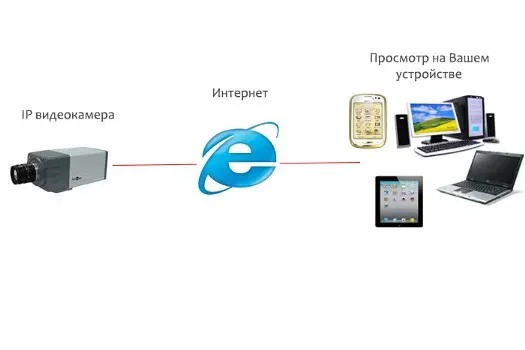 Вам нужно будет подключить устройство к маршрутизатору для первоначальной настройки, но как только он заработает, маршрутизатор будет настроен на автоматическую настройку вашей сети Wi-Fi при каждом подключении.
Вам нужно будет подключить устройство к маршрутизатору для первоначальной настройки, но как только он заработает, маршрутизатор будет настроен на автоматическую настройку вашей сети Wi-Fi при каждом подключении.
Это предлагает дразнящие возможности — сядьте на подоконник напротив дома, чтобы наблюдать за птицами во дворе; установите его снаружи (конечно, под укрытием), чтобы посмотреть, кто стоит у вас на пороге; или поставьте его на крышу, чтобы посмотреть, как опоссумы прижимаются друг к другу, чтобы хорошо выспаться.
Мы протестировали D-Link DCS-942L, устройство Wi-Fi размером с ладонь, которое предлагает специальный ночной режим и может быть незаметно установлено практически в любом месте (середина карниза — довольно хороший выбор, поскольку он обеспечивает отличная точка обзора, но держит вашу камеру вдали от погоды).
Нет, это не «Ведьма из Блэр». Камеры с ночным режимом обеспечивают круглосуточный просмотр вашего окружения. (Скриншот Дэвида Брау / CBSi)Настройка
Поскольку камеры Wi-Fi поставляются в ненастроенном виде, вы не можете просто подключить их и начать просмотр. Первый шаг — использовать кабель Ethernet для подключения камеры к сети, затем запустить программу настройки, чтобы установить пароль камеры и — в случае D-Link — зарегистрировать ее в сервисе My D-Link (www.mydlink.com), который позволяет просматривать изображение с камеры через Интернет или из приложения для смартфона или планшета (бесплатно на iPhone, 0,99 австралийских долларов на iPad или Android).
Первый шаг — использовать кабель Ethernet для подключения камеры к сети, затем запустить программу настройки, чтобы установить пароль камеры и — в случае D-Link — зарегистрировать ее в сервисе My D-Link (www.mydlink.com), который позволяет просматривать изображение с камеры через Интернет или из приложения для смартфона или планшета (бесплатно на iPhone, 0,99 австралийских долларов на iPad или Android).
После установки пароля вы можете использовать его для входа в камеру непосредственно по сети, введя ее IP-адрес в веб-браузере, например 192.168.0.21 (адреса, начинающиеся с 192.168.0 или 192.168.1, относятся к устройствам в вашей домашней сети). После того, как вы настроили Wi-Fi SSID и пароль для использования, вы можете отсоединить кабель Ethernet и переместить камеру в любое место.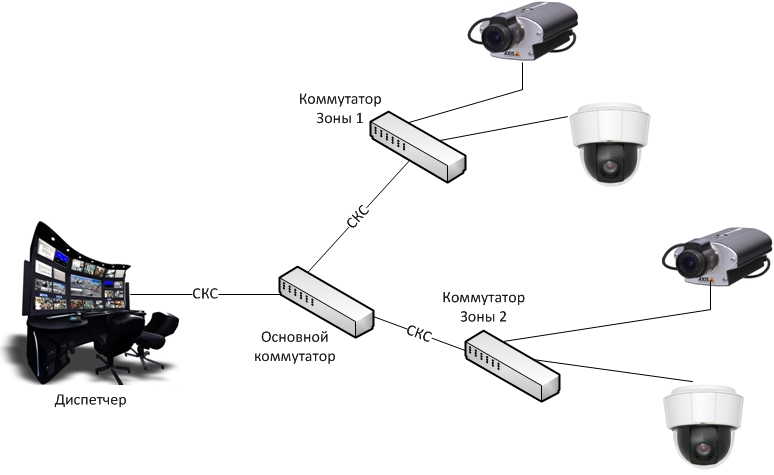
Вам не нужно будет снова физически подключать камеру к сети, если вы не сбросите ее или не измените настройки, в этом случае вы повторите настройку. Нам приходилось проделывать это несколько раз, так как в месте установки камеры оказался ненадежный сигнал Wi-Fi, который мешал качеству сигнала; мы перенастроили камеру для использования нашего вторичного SSID Wi-Fi, который исходит от базовой станции, которая находится намного ближе.
Вход в камеру даст вам доступ к ряду опций. В этом случае Image Setup позволяет нам регулировать яркость, контраст и баланс белого; перейти в черно-белый режим; и отразите или переверните изображение, чтобы компенсировать, если устройство было подвешено к потолку вверх ногами.
Веб-интерфейсы упрощают настройку параметров камеры. (Скриншот Дэвида Брау / CBSi)У нас есть связь!
Среди множества настроек, которые вам необходимо учитывать, является то, что происходит, когда камера обнаруживает движение. Вы можете настроить камеру на непрерывную запись видео или только тогда, когда она обнаруживает что-то движущееся (или, в некоторых случаях, когда она слышит звук). Многие камеры могут автоматически отправлять вам изображение, серию изображений или видеоклип по электронной почте при обнаружении движения; для работы вам потребуются учетные данные вашего почтового сервера.
Вы можете настроить камеру на непрерывную запись видео или только тогда, когда она обнаруживает что-то движущееся (или, в некоторых случаях, когда она слышит звук). Многие камеры могут автоматически отправлять вам изображение, серию изображений или видеоклип по электронной почте при обнаружении движения; для работы вам потребуются учетные данные вашего почтового сервера.
Но что произойдет, если ваша камера направлена на дерево, которое движется каждый раз, когда дует ветер? Конечно, вам не нужны тысячи фотографий деревьев в немного разных положениях.Чтобы избежать этого, в современных камерах есть настройка обнаружения движения, которая позволяет рисовать сетку по частям изображения, которые вы хотите зарегистрировать как движение.
Чтобы избежать ложных срабатываний, используйте конфигурацию обнаружения движения, чтобы выбрать только те области, которые вы хотите отслеживать. (Скриншот Дэвида Брау / CBSi) Убедитесь, что это относится к наблюдаемой вами области — вашему драгоценному спящему младенцу, Monaro GT или садовым гномам — и вы будете предупреждены только в том случае, если что-то случится с ними или вокруг них. Это может быть бесценным, например, для наблюдения за бассейном; настройте правильные оповещения, и камера может мгновенно предупредить вас, если один из детей пробрался через ворота и движется по краю бассейна.
Это может быть бесценным, например, для наблюдения за бассейном; настройте правильные оповещения, и камера может мгновенно предупредить вас, если один из детей пробрался через ворота и движется по краю бассейна.
Wi-Fi — отличный способ легко следить за частями вашего дома, а современные модели относительно недороги. Они также чрезвычайно удобны, если вам нужно переместить камеру в разные части дома в разное время — просто отключите камеру, установите ее в другом месте, подключите снова, и все готово.
Одно предостережение: поскольку камерам Wi-Fi требуется розетка для подключения, вы будете ограничены близостью к розетке, если вы планируете разместить монитор безопасности там, где не хватает питания — например, в гараже или у бассейна. В зависимости от планировки вашего дома и положения вашего маршрутизатора Wi-Fi вы также можете столкнуться с проблемами подключения, если сигнал Wi-Fi ослабляется из-за кирпичных стен или чрезмерного количества стали в конструкции.
Проводная камера
У камерWi-Fi обычно есть еще одна серьезная проблема: их можно отключить, просто отсоединив от сети. Если вы хотите использовать камеру Wi-Fi для серьезного наблюдения, вам нужно заключить шнур питания в трубопровод из ПВХ, а сетевой преобразователь где-нибудь запереть.
Желание иметь более профессиональную и безупречную установку побуждает многих владельцев домов вкладывать средства в проводные камеры видеонаблюдения.Их преимущество состоит в том, что они являются более постоянным элементом дома, и они необходимы в ситуациях, когда вы действительно беспокоитесь о безопасности, а не просто смотрите с помощью веб-камеры. Они также являются обязательными, если ваша домашняя радиочастотная среда не способствует хорошему покрытию Wi-Fi или если точек питания мало и они находятся далеко друг от друга в областях, которые вы хотите охватить.
Может показаться, что лучше всего сделать это в вашем местном банке или, по крайней мере, у вашего местного электрика, но если вы хоть немного разбираетесь в гаджетах и не боитесь немного запачкать руки, вы можете получить проводная установка работает относительно легко.
Мы протестировали камеру Axis Communications M5014, которая имеет крепление с электроприводом под пластиковым куполом. Этот тип камеры, известный как камера панорамирования-наклона-масштабирования (PTZ), обеспечивает дополнительную гибкость по сравнению с фиксированными устройствами, поскольку вы можете напрямую взаимодействовать с камерой, чтобы осматривать область, где она установлена.
PTZ-камеры Axis-M5014 позволяют панорамировать, наклонять и масштабировать, сколько душе угодно. (Источник: Дэвид Брауэ / CBSi) Для таких камер требуется как кабель передачи данных, так и питание, что может вызвать беспорядок и вызвать те же проблемы с доступом к сети, что и камеры только с Wi-Fi. К счастью, многие устройства поддерживают питание через Ethernet (PoE) — всемирный стандарт, позволяющий обеспечивать питание различного оборудования с использованием обычных сетевых кабелей. Другими словами, вы можете настроить камеру, используя всего один провод.
К счастью, многие устройства поддерживают питание через Ethernet (PoE) — всемирный стандарт, позволяющий обеспечивать питание различного оборудования с использованием обычных сетевых кабелей. Другими словами, вы можете настроить камеру, используя всего один провод.
Мы сделали это с помощью коммутатора Netgear FS108P ProSafe 8 Port 10/100 Мбит / с, который предлагает четыре порта с поддержкой PoE. Этот коммутатор был подключен к существующему коммутатору домашней сети с помощью стандартного кабеля Ethernet категории 6, хотя мы также могли заменить существующий коммутатор новым устройством.
Стандарты PoE не только передают данные в камеру и из нее, но и обеспечивают питание, необходимое для работы. (Источник: Дэвид Брауэ / CBSi) В любом случае, ключом к установке устройства с кабельным подключением является наличие кабеля категории 5 или 6, достаточного для подключения коммутатора домашней сети к месту, где вы хотите установить камеру. Если вы используете камеру для наружного наблюдения, это, как правило, означает просверливание отверстия в карнизе, затем прокладывание кабеля через пространство крыши и пропускание его через просверленное отверстие.
Если вы используете камеру для наружного наблюдения, это, как правило, означает просверливание отверстия в карнизе, затем прокладывание кабеля через пространство крыши и пропускание его через просверленное отверстие.
В зависимости от конфигурации вашего дома, можно получить готовые кабели Ethernet, достаточно длинные, чтобы протянуть их между двумя ключевыми точками. Если нет, купите коробку с кабелями у местных оптовиков и возьмите обжимной инструмент, чтобы заделать кабели вилками RJ-45 (мы подробно описали этот процесс в предыдущей статье).
Джентльмены, приступайте к обжиму: для длинных участков Cat 5 потребуются заделки кабеля RJ-45. (Источник: Дэвид Брауэ / CBSi) Мы применили этот подход с M5014, протянув кабель через крышу и прикрутив монтажный кронштейн камеры к существующему отверстию в карнизе.В комплект камеры входит около метра кабеля с гнездом RJ-45 на конце, поэтому мы подключили сетевой кабель и протолкнули всю его часть через отверстие в пространство крыши, затем прикрутили монтажный кронштейн к карнизу и защелкнули камеру в зажимы кронштейна.
После того, как все было подключено, мы смогли просмотреть вывод камеры, набрав ее веб-адрес 192.168.0.12 в наш веб-браузер. Это вызвало вид камеры с ползунками PTZ вокруг изображения и параметры для изменения качества видеопотока для нескольких профилей.
Профили важны при настройке камеры, поскольку пропускная способность вашей локальной сети сильно отличается от доступной для вашего смартфона. Обе упомянутые здесь камеры позволяют настраивать несколько профилей с разными именами для разных целей: например, M5014 поставляется с настройками «Качество», «Сбалансированный», «Полоса пропускания» и «Мобильный», а также позволяет создавать собственные, задав разрешение, частоту кадров и т. Д. видеокодек и многое другое.
Д. видеокодек и многое другое.
Ваши потребности, вероятно, будут выполнены с настройками по умолчанию, но вы можете изменить их, если у вас есть особые требования. Например, вы можете уменьшить частоту кадров, но сохранить максимально возможное разрешение, чтобы минимизировать потребление дискового пространства во время записи.
Интерфейс также включает в себя возможность настройки параметров камеры, таких как яркость, резкость и контрастность, с такими функциями, как компенсация задней подсветки, предназначенными для осветления объектов, которые недоэкспонированы из-за резкого фонового солнечного света.
Поскольку у M5014 есть опции PTZ, у него дополнительные настройки по сравнению с DCS-942L. К ним относятся возможность задавать и присваивать имена предустановленным положениям, чтобы вы могли быстро переключаться между ключевыми местоположениями, а также устанавливать зоны OSDI (экранные индикаторы направления), которые отображают метки в обзорах камеры.
Можно добавить дополнительные приложения и установить широкий диапазон условий событий, которые, например, будут отправлять вам электронное письмо при обнаружении движения или при обнаружении звука выше определенного порога.
Камера покажет вам уровень окружающего звука; установите порог выше этого значения, и при его превышении будет срабатывать сигнал тревоги.(Скриншот Дэвида Брау / CBSi)Распространенным действием предупреждения является отправка вам по электронной почте снимка с камеры при обнаружении движения. Это может быть полезно по разным причинам, но вы захотите настроить чувствительность, потому что никому не нужно, чтобы их почтовый ящик был заполнен фотографиями развевающихся цветов.
Я люблю смотреть
Получение записываемого камерой контента — это одно, но то, что вызовет у вас наибольшую симпатию на этом званом обеде, — это возможность войти в свою камеру, где бы вы ни находились, и получить текущие кадры наблюдения со своего смартфона. Ваши друзья могут подумать, что у них есть милые фотографии щенков, но что они скажут, когда вы сможете показать им живое видео, на котором ваша собака роется в мусорном мешке? Если задуматься …
Ваши друзья могут подумать, что у них есть милые фотографии щенков, но что они скажут, когда вы сможете показать им живое видео, на котором ваша собака роется в мусорном мешке? Если задуматься …
Просмотр камеры в Интернете раньше требовал использования динамического DNS (DDNS), типа службы, которая автоматически поддерживает соединение с вашим маршрутизатором домашней сети, чтобы вы могли найти свою сеть в Интернете. Ведущий сервис, DynDNS.org, предоставлял бесплатную услугу, которая была встроена во многие маршрутизаторы, но недавно была преобразована в коммерческую.
Нет проблем: поскольку веб-камеры являются основным рынком для DDNS, некоторые производители камер вмешались, чтобы заполнить этот пробел. D-Link, например, предоставляет бесплатную услугу на www.dlinkddns.com, а Axis предлагает собственную службу Axis Internet Dynamic DNS Service, которую можно настроить через меню настроек TCP / IP камеры. Настройте одну из этих служб, и вы сможете войти в свою камеру, используя простой текстовый URL-адрес, например puppyvoyeurs. dlinkddns.com.
dlinkddns.com.
После настройки DDNS ваша камера будет регулярно проверять связь с хостом домена, который обновляет свою запись IP-адреса камеры; это позволяет им оставаться на связи, независимо от того, как часто меняется ваш домашний IP-адрес.
Обратите внимание, что эти службы работают вне пределов усовершенствованных веб-служб, таких как mydlink.com, которая выполняет аналогичную функцию, но скрывает ее от глаз за веб-интерфейсом, который мы показали ранее.
Независимо от того, используете ли вы службу DDNS или веб-интерфейс, вы сможете войти в свою камеру в сети, используя свой IP-адрес, или через Интернет, используя зарегистрированный поддомен DDNS. Если вам нужен лучший способ просмотра ваших камер на смартфоне или планшете, вы можете передать эти учетные данные в соответствующее приложение, и оно будет использовать те же службы для поиска вашей камеры.
Это может показаться большой проблемой только для того, чтобы присматривать за своей новой кавуделой, но вы можете быть удивлены тем, насколько полезным может быть наблюдение за своим домом, который следует за вами, где бы вы ни находились.После того, как вы установили камеру, способ ее использования ограничен только вашим воображением.
Сделайте себе камеру видеонаблюдения за 30 минут или меньше
Используйте одноплатный компьютер или запасной ноутбук, веб-камеру и бесплатное программное обеспечение, чтобы создать свою собственную систему наблюдения.
Есть много причин, по которым вам нужны камеры видеонаблюдения: наблюдение за слепыми зонами вокруг вашего дома, дистанционное наблюдение за вашими детьми, играющими, или поиск того, где доставщик бросил вашу посылку.На самом деле, у меня есть все эти и многие другие причины, поэтому я решил посмотреть, насколько легко мне будет сделать свою собственную, используя веб-камеру и Raspberry Pi.
Быстрый поиск системы видеонаблюдения с открытым исходным кодом на базе Linux выявил несколько имен, о которых я слышал раньше, одним из которых был Kerberos.io. И, о чудо, у них в документации по установке был раздел балены. Менее чем через час у меня была запущена и запущена система, и я следил за дорогой, ведущей к дому, чтобы увидеть, не украл ли мой мусорный бак по соседству… опять таки. 🙁
В этом руководстве мы воспользуемся некоторыми сверхспособностями balena Hardware Hacker, чтобы упростить настройку системы камер видеонаблюдения для вас, дорогой читатель. Поскольку он использует программное обеспечение с открытым исходным кодом и balena, он гораздо более частный, чем другие облачные решения. Ни одно из ваших видео не хранится где-либо, кроме вашего устройства.
Так что возьмите секундомер, приготовьтесь… поехали!
Содержание
- Перед тем, как начать
- Учебник
- До следующего раза
Прежде чем начать
Требуемое оборудование
Вот оборудование, которое вам понадобится для реализации этого проекта.
- Одноплатное устройство armv7 (Raspberry Pi 2/3 / 3b +) или aarch64 (RaspberryPi 4 / Nvidia Jetson Nano). Или запасной ноутбук AMD64.
- A 32 ГБ + SD-карта (мы рекомендуем эти)
- Веб-камера USB (помните о ее разрешении — эта информация понадобится вам для сборки)
- Подходящий источник питания для питания одноплатного устройства и веб-камеры
Требуется программное обеспечение
Подготовьте это программное обеспечение, чтобы ускорить процесс сборки.
- Бесплатная учетная запись balenaCloud (ваши первые десять устройств бесплатные и полнофункциональные)
- Загрузка balenaEtcher для записи образа ОС на SD-карты
- (необязательно, добавит время для сборки) balenaCLI, если вы опытный пользователь, который хочет взламывать свои устройства, работать локально и т. Д.
ПРИМЕЧАНИЕ: Хорошо, хорошо, технически таймер должен запускаться здесь. Поехали.
Учебник
Разверните проект в свой аккаунт
После входа в учетную запись balenaCloud (помните, что первые десять устройств бесплатные и полнофункциональные ), нажмите кнопку ниже и выберите тип устройства, которое хотите использовать.
Kerberos.io работает на armv7 (Raspberry Pi 2/3 / 3b + и другие), aarch64 (Nvidia Jetson, Raspberry Pi 4 и другие) и AMD64 (ноутбуки и настольные компьютеры). Выбор вашего типа устройства заставит конструкторов balena создать для вас правильный образ и развернуть его в вашем приложении.
Сколько времени это заняло? Минут пять или около того? Теперь мы готовим на газе!
Для опытных пользователей, желающих не торопиться
Кроме того, вы можете клонировать репозиторий проекта и отправить его в приложение balenaCloud с помощью balenaCLI.Это открывает двери для взлома и подстройки локальных устройств и многого другого.
Добавить устройство
Добавьте устройство в это приложение, нажав кнопку «Добавить устройство». Если вы подключаетесь к беспроводной сети, вы также можете установить здесь свой SSID WiFI и парольную фразу. В противном случае будет достаточно проводного подключения (если у вашего устройства есть порт Ethernet).
Этот процесс создает индивидуальный образ, настроенный для вашего приложения и типа устройства, и включает ваши сетевые настройки, если вы их указали.
После загрузки образа ОС самое время прошить SD-карту. balenaEtcher идеально подходит для этого, тем более что он такой быстрый.
Вставьте SD-карту, подключите веб-камеру к USB-порту и включите устройство.
Как долго это было? 10 минут?! Хорошо, мы получили это!
Запускаем приложение
А теперь самое интересное.
После включения устройства оно присоединится к вашему приложению balenaCloud и загрузит код Kerberos, который будет запускаться в службе под названием Main .Вот пример моей работы на Jetson Nano:
Щелкните выделенный ползунок, чтобы включить ПУБЛИЧНОЕ УСТРОЙСТВО URL , и щелкните ссылку. Это откроет веб-панель Kerberos. Еще пять минут, но мы почти дома!
Настроить
Смотрите! Он действительно открыл веб-панель управления. Для начала нам нужно выбрать язык:
Для начала нам нужно выбрать язык:
Затем выберите имя пользователя и пароль, и мы окажемся в самой панели управления:
Там пока ничего нет, но это потому, что нам нужно настроить камеру.Нажмите «Конфигурация» вверху. Теперь выберем USB-камеру:
.Моя камера выводит с разрешением 1024×768, поэтому я могу добавить это в диалоге:
Нажмите «Подтвердить и выберите», а затем «Обновить» внизу страницы конфигурации:
Теперь вернитесь на панель инструментов и вуаля!
Останови часы !!!
Как я это сделал? 25 минут !!! Залезай!
Итак, готово: система видеонаблюдения, работающая на запасном устройстве с веб-камерой, менее чем за 30 минут.Не так уж и плохо!
Стретч-голы
Отлично, у вас работает система Kerberos, и вы можете видеть, как сосед ворует вашу корзину (гррр!), Но что еще вы можете теперь сделать?
Что ж, на стороне Kerberos есть ТОННА опций и настроек, которые вы можете сделать. Поэтому я предлагаю взглянуть на их отличную документацию, чтобы узнать об обнаружении движения, областях, представляющих интерес, и о том, как получить некоторую статистику.
Поэтому я предлагаю взглянуть на их отличную документацию, чтобы узнать об обнаружении движения, областях, представляющих интерес, и о том, как получить некоторую статистику.
Интересная функция, которая нам нравится, — это возможность использовать обнаружение движения для запуска таких вещей, как Webhooks (для интеграции с внешними службами, такими как IFTTT), публикации в темах MQTT или даже запуска контактов GPIO на вашем устройстве для управления внешней электроникой.
Со стороны балены это обычное волшебство балены. Поскольку устройство предоставляет общедоступный URL-адрес, это означает, что вы можете проверить свою камеру из любой точки мира! Если вы оказались в отъезде в день мусорного ведра, вы все равно можете следить за вещами (я вижу вас, сосед!).
Создайте целый парк камер за короткое время
Кроме того, теперь, когда у вас есть работающее приложение в balenaCloud, вы можете легко добавить другое устройство (с той же архитектурой), вернувшись в раздел выше и прошив еще одну SD-карту с помощью Etcher.Почему бы не создать парк фотоаппаратов и не следить за всеми своими драгоценными мусорными ведрами и вещами?
Вы выполнили большую часть работы, используя «Развернуть с помощью balena», чтобы добавить и развернуть новое приложение. Теперь просто следуйте шагу «Добавить устройство» для каждой дополнительной платы и камеры, которые вам нужны.
До следующего раза
Система камер наблюдения менее чем за 30 минут, доступная из любого места, с обнаружением движения и многим другим. Довольно круто!
Благодарности
Огромный реквизит для Kerberos.io, включая нашего друга Седрика Верстратена.
И если вы пробовали, то и вам тоже. Ты выиграл мое время? Дайте мне знать, а почему бы не сообщить об этом своим друзьям через Twitter, Instagram или форумы?
В конце концов, у всех нас есть мусорные баки, которые нужно защищать, верно?!?
Лучшие системы безопасности для умного дома своими руками на 2021 год
Не так давно наличие домашней системы безопасности означало подписание контракта с компанией, которая пришлет профессионального установщика к вам домой, чтобы просверлить отверстия в ваших стенах и прокладывать провода по всему дому.В большинстве случаев оборудование было бесплатным, но в рамках сделки вы должны были заключить многолетний контракт на мониторинг. Есть еще несколько компаний по обеспечению безопасности, таких как ADT, Slomin’s и Vivint, которые пришлют консультанта к вам домой, чтобы настроить систему, специально адаптированную для вашего дома, а затем отправят команду профессионалов для установки всего, но все больше и больше компании предлагают решения для домашней безопасности, сделанные своими руками.
В случае систем «сделай сам» вы заказываете все через Интернет, и компания отправляет вам оборудование вместе с пошаговыми инструкциями по установке.Вы можете самостоятельно контролировать эти системы с помощью мобильного приложения, но многие компании, производящие DIY, также предлагают гибкие профессиональные планы мониторинга без контракта.
Прочтите, чтобы узнать все, что вам нужно знать о покупке и установке домашней системы безопасности.
Типы домашних охранных систем
Домашние охранные системы бывают всех форм и размеров. Некоторые системы поставляются с жидкокристаллической панелью, которая служит мозгом системы. Панель обычно устанавливается на стене в центральной части вашего дома и подключается к вашей домашней сети по беспроводной сети.В большинстве этих панелей используются емкостные сенсорные экраны и несколько радиомодулей, которые позволяют им без проводов управлять датчиками Wi-Fi, Z-Wave, Zigbee и Bluetooth, а также компонентами домашней автоматизации. Большинство панелей также содержат сотовое радио, которое соединяет их с центром мониторинга, если вы подписаны на профессиональный план мониторинга, и у них почти всегда есть динамик и микрофон для двусторонней связи с агентом мониторинга. Сотовое радио также используется для отправки обновлений в систему.
Некоторые компании используют концентратор для управления системой.Как и контроллеры ЖК-панелей, концентраторы содержат схемы и радиомодули, необходимые для управления различными компонентами, но, как правило, это низкопрофильные устройства, предназначенные для дополнения вашего домашнего декора, и их можно разместить на книжной полке или на любой доступной плоской поверхности.
Другой тип контроллера домашней безопасности, универсальный, на самом деле представляет собой камеру безопасности, которая обычно содержит несколько беспроводных радиоприемников, датчики движения и звука, а также сирену, предназначенную для отпугивания незваных гостей и предупреждения о вторжении.Некоторые моноблоки также оснащены датчиками окружающей среды, которые контролируют такие параметры, как комнатная температура, влажность и качество воздуха.
Как и практически любое устройство умного дома, многие системы безопасности, сделанные своими руками, можно включать и выключать с помощью голосовых команд Amazon Alexa и Google Assistant. Многие также предлагают поддержку апплетов IFTTT, которые позволяют им делать такие вещи, как включать свет при срабатывании будильника, изменять настройки термостата при постановке на охрану и автоматически включать, когда вы выходите из дома.
Компоненты системы безопасности «сделай сам»
Перед тем, как заказать систему «сделай сам», вы должны выяснить, какие датчики вам нужны и сколько вам нужно. В идеале вы разместите дверные датчики на каждом дверном проеме вашего дома. Вы также захотите установить оконный датчик на каждое окно или, по крайней мере, на каждое окно, достаточно большое, чтобы обеспечить доступ к вашему дому. Вам не обязательно устанавливать датчик движения в каждой комнате в доме, но вы должны разместить их в главных коридорах, на лестницах, фойе или в любом другом месте, где злоумышленнику придется пройти, входя или выходя из вашего дома.
Существует несколько типов датчиков движения, наиболее распространенными из которых являются датчики PIR (пассивные инфракрасные), которые определяют тепло тела. Они идеально подходят для домашней безопасности, поскольку они экономичны и хорошо работают в помещении при любом освещении. Активные датчики движения излучают микроволны для обнаружения движения и лучше подходят для суровых условий, в том числе для использования на открытом воздухе, но подвержены ложным срабатываниям из-за выносимого ветром мусора. Двойной датчик движения сочетает в себе активную и пассивную технологии, чтобы уменьшить количество ложных срабатываний и обеспечить дополнительную надежность.
Многие домашние системы безопасности предлагают внутренние и наружные камеры, которые записывают видео при обнаружении движения или звука. Некоторые камеры будут хранить видео локально, а некоторые будут хранить его в облаке и обычно требуют облачной подписки для доступа к записям.
Видеодомофоны также подходят для систем DIY. Эти устройства будут записывать видео при нажатии дверного звонка или при обнаружении движения, и в большинстве случаев их можно запрограммировать на запуск других системных устройств, таких как дверные замки и внутренние камеры.
Другие компоненты включают датчики затопления / замерзания, термостаты, сирены, датчики разбития стекла, датчики дыма и CO, а также брелки.
Самоконтроль и профессиональный мониторинг
Практически все домашние системы можно самостоятельно контролировать с помощью мобильного приложения, которое позволяет дистанционно ставить и снимать систему с охраны, отслеживать состояние датчика и просматривать видео в реальном времени и в записи. Вы будете получать push-уведомления (а в некоторых случаях и уведомления по электронной почте) при срабатывании датчика, но вам решать, как связаться с местными властями, если произойдет взлом или пожар.
Тем не менее, многие производители DIY теперь предлагают профессиональные услуги мониторинга; некоторые требуют заключения контракта, а некоторые позволяют платить по мере использования, поэтому за вами наблюдают только тогда, когда вам это нужно, например, когда вы уезжаете в отпуск. При профессиональном мониторинге вы все равно будете получать предупреждения, но центр мониторинга также попытается связаться с вами. Если они не могут связаться с вами или кем-то из вашего списка контактов на случай чрезвычайной ситуации, они попросят местные власти отреагировать на сигнал тревоги.
Как установить системы безопасности «сделай сам»
Системы «сделай сам», как правило, легко установить, но вам придется подумать о размещении концентратора, датчиков и камер наблюдения.Некоторым концентраторам потребуется проводное соединение с вашим маршрутизатором, в то время как другие используют Wi-Fi для подключения к вашей домашней сети. В любом случае концентратор должен находиться в непосредственной близости от вашего маршрутизатора для оптимального подключения. Если вы устанавливаете систему с сенсорной панелью, убедитесь, что поблизости есть розетка.
После того, как вы установили хаб и мобильное приложение, самое время приступить к установке датчиков. Чаще всего датчики двери / окна и датчики движения предварительно подключены к концентратору, поэтому все, что вам нужно сделать, это удалить вкладку аккумулятора, чтобы активировать датчик, нажать « Добавить устройство » в приложении и назвать датчики (спереди дверь, задняя дверь и т. д.).
Физически установить датчики легко, поскольку они используют двустороннюю клейкую ленту и их можно просто прижать за секунды. Камеры и дверные звонки также легко установить, но вам придется соединить их самостоятельно. К счастью, почти все эти устройства предлагают подробные инструкции и голосовые подсказки, которые помогут вам без особых усилий добавить их в систему.
Сколько стоят системы безопасности «сделай сам»?
Цены на системы безопасности «сделай сам» варьируются от компании к компании и будут зависеть от размера вашего дома и количества датчиков и дополнительных компонентов, которые вы заказываете.
Например, SimpliSafe Foundation за 229 долларов — это стартовый комплект, который дает вам концентратор, датчик двери / окна, датчик движения и знак двора. Дополнительные дверные / оконные датчики стоят 14,99 долларов каждый, и вы можете заказать детекторы разбития стекла по 34,99 долларов каждый, детекторы дыма по 29,99 долларов каждый и датчики воды по 19,99 долларов каждый.
Цены на профессиональный мониторинг также варьируются от компании к компании. Ring предлагает одно из лучших предложений: за 10 долларов в месяц вы получаете круглосуточный мониторинг с полицией и пожарной службой, полное удаленное использование мобильного приложения и неограниченное облачное хранилище для ваших камер Ring.План мониторинга SimpliSafe стоит 14,99 долларов США и обеспечивает круглосуточный мониторинг и экстренную отправку, но вы будете платить дополнительно 10 долларов в месяц за удаленное использование мобильного приложения и получение уведомлений по электронной почте и push-уведомлений. Доступ к записанному видео стоит еще 4,99 доллара в месяц за камеру.
Ознакомьтесь с нашими обзорами, чтобы получить более подробную информацию о ценах, а также о конкретных компонентах, вариантах мониторинга и инструкциях по установке для каждой системы домашней безопасности, которую мы тестировали. А для получения дополнительной информации перейдите к руководству ExtremeTech о том, как начать работу с домашними системами сигнализации и безопасности DIY.
Удаленная камера безопасности и приложения удаленного видеонаблюдения
Клиенты часто спрашивают, как получить доступ к видео в реальном времени с удаленных камер видеонаблюдения, когда они находятся вдали от дома или офиса. В конце концов, люди ведут напряженный образ жизни, приходят и уходят с работы, уезжают в отпуск и бегают по делам, поэтому инвестиции в систему удаленного видеонаблюдения имеют решающее значение для благополучия и безопасности вашего дома или бизнеса. Таким образом, большую часть времени вы фактически не можете находиться на месте, где установлены ваши камеры.
Одним из основных преимуществ IP-видео является то, что вы не ограничены просмотром удаленной системы видеонаблюдения на месте. Достижения в области технологий видеонаблюдения сделали возможным просмотр удаленной камеры видеонаблюдения с любого компьютера или смартфона, подключенного к Интернету. VideoSurveillance.com обрисовал в общих чертах ключевые компоненты системы удаленных камер видеонаблюдения и приложения для видеонаблюдения, все, что вам нужно знать, чтобы начать просмотр ваших камер видеонаблюдения за пределами объекта.
Что такое удаленное видеонаблюдение?
Удаленное видеонаблюдение позволяет пользователям просматривать видео в реальном времени на ПК или ноутбуке практически из любой точки мира с доступом в Интернет. Чтобы облегчить удаленный просмотр, вы просто вводите IP-адрес своей сетевой камеры безопасности в своем интернет-браузере, как если бы вы использовали веб-сайт. Это осуществляется с помощью DDNS и переадресации портов, что более подробно обсуждается ниже. После того, как вы настроили DDNS и переадресацию портов и получили IP-адрес для просмотра в Интернете, вы можете начать испытывать, каково это, просматривать вашу систему камер безопасности из удаленного места.
Удаленные камеры видеонаблюдения обычно совместимы с широким спектром веб-браузеров. Стоит отметить, что поддержка конкретных веб-браузеров зависит от производителя.
Что такое мобильный мониторинг?
Удаленное мобильное видеонаблюдение выводит удаленный мониторинг на совершенно новый уровень. Некоторые производители IP-камер предлагают бесплатные приложения для мобильного наблюдения, которые дают вам возможность просматривать и управлять камерами видеонаблюдения со смартфона или планшета, такого как iPhone, iPad или Android.
Многие из этих приложений для камер видеонаблюдения позволяют одновременно просматривать несколько камер, управлять настройками PTZ, просматривать записанные изображения, искать в архивных материалах, воспроизводить события и многое другое. Так же, как вы просматриваете свои камеры видеонаблюдения на удаленном ПК / ноутбуке, для этого вам потребуется тарифный план для передачи данных в Интернете и IP-адрес. Удаленное видеонаблюдение идеально подходит для пользователей, которые часто находятся за пределами предприятия и, следовательно, не могут находиться в локальной компьютерной системе, к которой подключены их IP-камеры.
Willamette View
Устаревшее сообщество пенсионеров расширяет свою систему безопасности, добавляя камеры видеонаблюдения с более высоким разрешением для защиты жителей, сдерживания нарушителей и повышения безопасности.
Прочитай сейчасПоложения о веселье
Производителю напитков с жесткими правилами требовалась система видеонаблюдения с высоким разрешением, чтобы соответствовать законам штата и контролировать бизнес-операции.
Прочитай сейчасВ чем разница между удаленным и мобильным видеонаблюдением?
Общим знаменателем удаленного мониторинга и приложения камеры видеонаблюдения является онлайн-просмотр. Основные различия между ними — это удобство использования. Удаленный мониторинг дает вам больший контроль над системой камеры, когда дело доходит до управления настройками и записи видео. Если вы проверяете свои бизнес-камеры из дома или отеля на ПК или Mac, у вас обычно более надежное и безопасное подключение к Интернету.
Для мобильного приложения камеры видеонаблюдения требуется тарифный план на передачу данных на смартфоне, и время от времени соединение может теряться в зонах без покрытия. Это также вопрос личных предпочтений — если вы используете Интернет в основном на своем смартфоне, то мобильное наблюдение может быть для вас правильным выбором.
Чем вам могут помочь удаленное видеонаблюдение и мобильный мониторинг?
Для удаленного наблюдения с помощью камер видеонаблюдения и мобильного наблюдения не требуется, чтобы вы находились «на месте», чтобы просматривать и управлять каждой из ваших камер видеонаблюдения.Вы не ограничены удаленным мониторингом только одной камеры; большинство приложений для видеонаблюдения обеспечивают одновременный просмотр и возможность работы с несколькими объектами, поэтому вы можете проверить все свои удаленные камеры видеонаблюдения в своем офисе или дома. Мониторинг за пределами площадки также чрезвычайно удобен для пользователей, поскольку дает им свободу приходить и уходить когда угодно, не беспокоясь о своей собственности.
Например, мобильный и удаленный мониторинг — это отличное средство, когда вы в отпуске. Если у вас дома установлены две или три IP-камеры, и вы решили куда-то отправиться, вы все равно можете контролировать свою собственность и получать уведомления по электронной почте, если ваши камеры обнаруживают движение или вмешательство.По сути, удаленное видеонаблюдение позволяет вам не находиться в точном месте расположения ваших камер видеонаблюдения, чтобы внимательно следить за своей собственностью. Кроме того, удаленный мониторинг прекрасно работает с камерами для домашних животных, камерами няни и бассейнами. Вы не ограничены тем, что можете просматривать. Наблюдение на ходу еще никогда не было таким простым.
Характеристики
Просмотр прямой трансляции
Отображение видео в реальном времени является основным преимуществом удаленного и мобильного мониторинга.Прямой доступ к прямой трансляции с камеры дает вам возможность контролировать свою собственность, даже не будучи там.
Просмотр прямой трансляции на NVR
Некоторые производители сетевых видеорегистраторов предлагают удаленные веб-интерфейсы и приложения для видеонаблюдения, которые обеспечивают удаленный доступ к вашей системе IP-камеры. Эти Интернет-платформы предоставляют вам мгновенный доступ к изображениям с камер в реальном времени и записанным видеоматериалам, которые работают на ПК и некоторых смартфонах.Вы просто входите в веб-интерфейс или приложение сетевого видеорегистратора, чтобы упростить мониторинг в реальном времени.
Просмотр записанного видео с камеры / сетевого видеорегистратора
Еще одним преимуществом удаленного мониторинга и мобильного наблюдения является то, что с помощью некоторых мобильных приложений и веб-интерфейсов NVR вы можете просматривать записанное видео. Это особенно полезно, когда вы в отпуске; вы можете просмотреть записанное видео и решить, актуально оно или нет, или уведомить правоохранительные органы, если вы обнаружите что-то подозрительное, что было снято на видео.
Изображения отправляются на ваш телефон в движении или по расписанию
Вы можете настроить свою IP-камеру так, чтобы изображения отправлялись прямо на вашу учетную запись электронной почты или смартфон через сообщение MMS при обнаружении движения, взлома или вандализма. Изображения также можно отправлять по расписанию, чтобы вы были в курсе того, что отслеживает ваше видео.
Отправить изображения на адрес электронной почты
С помощью программного обеспечения для управления видео вы можете настроить свои камеры видеонаблюдения для отправки предупреждений по электронной почте на ваш смартфон, iphone или на электронную почту в целях доказывания и в качестве способа архивирования отснятого материала, который считается важным.
Удаленное администрирование системы VS
С мобильным и удаленным мониторингом вы можете делать гораздо больше, чем просто просматривать видео в реальном времени. Ряд брендов IP-камер и сетевых видеорегистраторов предлагают веб-интерфейсы и облачные сервисы, к которым можно получить доступ из удаленных мест. Эти онлайн-платформы позволяют вам управлять настройками и конфигурировать вашу систему IP-камеры, как вы бы это делали на месте.
Как вы просматриваете свои камеры видеонаблюдения удаленно?
Чтобы контролировать камеры видеонаблюдения с удаленного устройства, например ПК или смартфона, обычно требуется настроить DDNS и переадресацию портов.
DDNS
С помощью программного обеспечения для управления видео вы можете настроить свои камеры видеонаблюдения для отправки предупреждений по электронной почте на ваш смартфон, iphone или на электронную почту в целях доказывания и в качестве способа архивирования отснятого материала, который считается важным.
Перенаправление портов
При покупке системы IP-камер вы сначала ограничены просмотром камер локально, то есть вы можете получить к ним доступ только в локальной сети.Чтобы просматривать камеры удаленно, необходимо настроить переадресацию портов. Переадресация портов отправляет сетевые порты, используемые вашими IP-камерами, во всемирную сеть, чтобы вы могли удаленно контролировать свои камеры.
Сетевые портыобычно перенаправляются через маршрутизатор вашей сети, с чем вам может помочь специалист службы технической поддержки VideoSurveillance.com. Переадресацию портов можно настроить только путем получения IP-адреса вашего маршрутизатора, который подключается к вашим камерам видеонаблюдения.Следует отметить, что ваши IP-камеры и видеорегистраторы по-прежнему защищены при доступе через Интернет из-за защиты паролем.
Специальные решения Plug-and-Play
Некоторые производители сетевых видеорегистраторов, такие как Smartvue, предлагают облачные онлайн-сервисы, которые позволяют вам получить доступ к вашей системе видеонаблюдения из удаленного места, просто войдя в свою облачную учетную запись. После входа в систему вы можете просматривать видео в реальном времени, управлять настройками и при необходимости искать записанное видео.
Заключение
Что делает удаленное видеонаблюдение и мобильный мониторинг такими удобными, так это то, что они подходят вашему плотному графику. Удаленный мониторинг и мобильное наблюдение предоставляют вам оперативный доступ в режиме реального времени к просмотру с камеры в реальном времени, чтобы вы могли проверить свою собственность в любое время, днем или ночью. Решения для удаленного доступа, предоставляемые производителями IP-камер, сетевых видеорегистраторов и даже сторонними разработчиками мобильных приложений, разнообразны; Вам решать, какой из них лучше всего подходит для вашего повседневного распорядка.
Чтобы узнать больше о преимуществах удаленного мониторинга и мобильного наблюдения, позвоните нам. Наши опытные специалисты по продажам готовы ответить на ваши вопросы и подробнее рассказать о том, как вы можете воспользоваться преимуществами удаленного и мобильного наблюдения для вашего дома или бизнеса.
камер видеонаблюдения без Wi-Fi: каковы ваши варианты?
Сегодня на рынке представлено множество камер видеонаблюдения, но большинство из них работают с Wi-Fi. Но что происходит, когда домовладелец находится в районе, где недоступен Wi-Fi? А если вы не собираетесь использовать камеру Wi-Fi, какую камеру безопасности лучше всего использовать без Wi-Fi?
Давайте начнем с подтверждения: да, вы можете использовать камеры наблюдения без Wi-Fi.Также доступны варианты сопряжения вашей системы безопасности с камерами, не подключенными к Wi-Fi.
Хотя Wi-Fi является наиболее распространенным способом установки камер видеонаблюдения, это, безусловно, не единственный способ получить камеру, необходимую для душевного спокойствия и защиты. Существуют и другие типы камер видеонаблюдения — в том числе те, которые могут быть подключены к дому — способные обеспечивать видеосъемку.
Варианты без Wi-Fi ограничены, но доступныДомовладельцы без Wi-Fi должны контролировать свою собственность с помощью проводной камеры.Уровень защиты, который домовладелец получит с камерой с проводным подключением, по сути такой же, как и с камерой, использующей Wi-Fi. Параметры доступа к камере и отснятому материалу могут быть несовместимы с приложением для смартфона, но это не означает, что к нему вообще нельзя получить доступ.
Камеры с проводным подключением по-прежнему могут обеспечивать безопасность домов и сдерживать преступность. В большинстве случаев имеет смысл использовать Wi-Fi, но бывают случаи, когда лучше или более реалистично выбрать что-то другое.Вот еще несколько вещей, о которых следует помнить перед использованием беспроводной камеры:
Камеры видеонаблюдения без Wi-Fi сложно установитьУстановка камеры наблюдения, не использующей Wi-Fi, требует больше работы, чем использование камеры, предназначенной для подключения к Wi-Fi. Вам также потребуется иметь под рукой некоторые инструменты. Также разумно уделить несколько минут тому, чтобы подумать, где вы хотите установить камеры, и насколько легко проложить кабели от рекордера к этому месту.Если вы устанавливаете камеру на открытом воздухе, используя кирпич или камень, вам понадобится специальное сверло, например алмазное сверло с металлической связкой. Обязательно купите или одолжите лестницу, если планируете устанавливать камеры рядом с высокими потолками.
Вы не можете получить доступ к видео в реальном времени удаленноОтсутствие прямого доступа к видеоматериалам в реальном времени — серьезный недостаток использования камеры видеонаблюдения без Wi-Fi. Наблюдение за тем, что происходит в вашем доме в режиме реального времени, дает вам возможность предпринять важные действия, которые могут предотвратить дальнейший ущерб.Использование двусторонней аудиосвязи в прямом эфире дает вам возможность позвать на помощь или отпугнуть нежелательных гостей, прежде чем они попытаются войти в ваш дом. Проводные камеры видеонаблюдения позволяют домовладельцам просматривать отснятый материал только через несколько часов в качестве резюме.
В вашем доме будут проводаЕсли вы решите проложить маршрут проводной камеры видеонаблюдения, вы должны быть уверены в том, что провода проходят по всему дому.
Хотя есть способы ограничить количество видимых проводов, недостатком проводных камер является то, что им нужно проложить провод для подключения к другим частям вашей домашней системы безопасности.Если ваш DVR / NVR находится в гостиной внизу, а ваша внутренняя камера находится наверху, вам придется протянуть кабели камеры через весь дом и вниз по полу. Более простой в установке вариант — камера безопасности Wi-Fi.
Хотя камеры Wi-Fi более удобны, если вы думаете, что камера безопасности Wi-Fi — единственный эффективный способ наблюдения за вашим домом, подумайте еще раз. Вот несколько примеров того, почему камера с Wi-Fi не всегда является лучшим решением для вашего дома:
Плохое соединение Wi-FiИспользование кабеля Ethernet для подключения к Интернету более надежно, чем использование Wi-Fi.Соединения Wi-Fi могут не работать или становиться медленными, что может привести к буферизации видео или сбоям. Некоторые домовладельцы могут обнаружить, что у них есть надежное соединение с камерой Wi-Fi только тогда, когда она находится рядом с маршрутизатором.
Сложнее взломать проводную камеру наблюденияКак и большинство устройств, подключенных к беспроводному Интернету, камеры Wi-Fi можно взломать. Выбирая камеры видеонаблюдения, обязательно спросите, какой уровень шифрования они используют. Проводные камеры сложнее взломать, поскольку они используют кабель Ethernet для прямого подключения к Интернету.
Камеры Wi-Fi могут повлиять на пропускную способностьЕсли вы беспокоитесь о том, как ваша семья использует данные в Интернете, камеры видеонаблюдения с Wi-Fi могут не стать для вас решением. Эти камеры используют вашу интернет-сеть для захвата и хранения отснятого материала. Хотя это обычно не оказывает существенного влияния на использование данных, если у вас большой дом с большим количеством записывающих камер, это может добавить до нескольких гигабайт данных в месяц. Попросите вашего поставщика услуг безопасности дома дать вам оценку потребления данных вашими домашними камерами перед установкой.Проводные камеры безопасности хранят записи прямо в вашем DVR, практически не влияя на вашу пропускную способность.
Хорошая охранная компания может помочь домовладельцам найти выборПри правильном выборе компании, стоящей за системой безопасности, есть варианты. Есть также варианты для домовладельцев, которые создают свои собственные системы и не полагаются на компании в создании, установке или мониторинге этих систем. Для некоторых домовладельцев отличным решением является выбор камеры видеонаблюдения высокой четкости, у которой нет Wi-Fi или системы, привязанной к контракту.
Сотрудничая с подходящей охранной компанией, домовладельцы могут получить требуемые камеры и средства защиты. Мы предлагаем:
24/7 профессиональный мониторинг
простой монтаж оборудования
быстрые реакции на тревогу
вежливое обслуживание клиентов
современное оборудование
Заинтересованы в безопасности умного дома? Получите бесплатное предложение от Brinks Home Security ™.
Криста Брутон — писатель из DFW, освещающий вопросы безопасности умного дома и защиты потребителей.
Лучшие домашние системы безопасности DIY в 2021 году
Доступны решениядля домашней безопасности, которые помогут вам легко обновить и защитить ваш дом. Сегодня существует множество вариантов. Некоторые из лучших систем позволяют установить их за короткое время, часто всего за 30 минут. Оказавшись на месте, вы можете рассчитывать на то, что они предоставят вам исключительный сервис и надежную защиту.Но существует множество вариантов. Какой из них подходит для ваших нужд? Вот наша подборка лучших домашних систем безопасности для дома на 2021 год.
1. SimpliSafe — Лучшая домашняя безопасность своими руками
Если вам нужна гибкость и доступность, вам понравится SimpliSafe, особенно в отрасли, которая полна комиссионных и долгосрочных контрактов, ни чего не требует SimpliSafe. Затем, вдобавок ко всему, SimpliSafe позволяет вам настроить вашу установку и продолжить работу над вашей системой в своем собственном темпе.И все их оборудование очень легко установить. Кроме того, SimpliSafe недавно модернизировала свою систему, включив в нее меньшее оборудование, больший диапазон, она стала в пять раз быстрее, на пятьдесят процентов громче и имеет больше защит. Он также готов прямо из коробки, не требуя никаких инструментов, и вам не нужно сверлить какие-либо отверстия в стенах, вы просто подключаете базовую станцию, размещаете датчики, и все готово. Нет ничего лучше, чем это!
SecureScore ™: 9.3/10
Хотите домашнюю безопасность по принципу «plug-and-play»?
Имя не врет! SimpliSafe — лучший вариант для самостоятельной установки. Начните работу за 30 минут или меньше благодаря полной безопасности дома. И наслаждайтесь доступным по цене, спокойствием без контрактов!
Плюсы
- Бесплатная доставка и бесплатный возврат
- Нет контрактов
- Доступно пять комплектов оборудования
- Доступны опции профессионального мониторинга и самоконтроля
- Простая установка своими руками
- Сотовая связь и Wi-Fi
- Настраиваемые системы
- 60-дневная гарантия возврата денег
- Трехлетняя гарантия на оборудование
- Доступны датчики воды, дыма, замерзания и угарного газа для окружающей среды
Минусы
- В комплект поставки не входят камеры (приобретаются отдельно)
- Ограниченное управление смартфоном с функцией самоконтроля
- Нет опций домашней автоматизации
- Ограниченные возможности, если вы не выбрали план мониторинга
- Нет доступных вариантов оборудования для наружной камеры
Недавно переработанный SimpliSafe доступен в пяти различных пакетах по цене от 230 до 490 долларов и будет поддерживать до четырех SimpliCam по 99 долларов каждый.Планы мониторинга бесплатны для плана самоконтроля, 14,99 доллара в месяц для стандартного плана и 24,99 доллара в месяц для интерактивного плана. Кроме того, есть дополнительный тарифный план за 4,99 доллара в месяц, который дает вам дополнительную возможность записывать, загружать и публиковать отснятый материал. Но push-уведомления и прямая трансляция с камеры бесплатны.
Приложение SimpliSafe предлагает только ограниченные возможности, и вы не можете использовать его для удаленного управления вашей системой. Кроме того, и стандартный, и интерактивный план предлагают круглосуточный мониторинг сотовой связи.А интерактивный план предоставляет вам оповещения по SMS / электронной почте и дает возможность настраивать специальные оповещения для таких вещей, как сейфы, шкафы, картотеки и т. Д.
Еще одно огромное преимущество системы SimpliSafe состоит в том, что ее очень легко настроить и установить. Базовый блок включает сирену, 24-часовую резервную батарею и SIM-карту, которую можно использовать для сотовой связи. Затем, когда вы будете готовы добавить к своей системе дополнение, SimpliSafe имеет множество внутренних камер (SimpliCams) и другие функции, которые вы можете приобрести по отдельности по мере необходимости.Кроме того, единственная функция, для которой вам действительно нужен доступ к Wi-Fi, — это камеры. Остальное оборудование не требует для работы Wi-Fi.
2. Ольха — лучшее время отклика
Никто не хочет возиться со сложной установкой. Вот почему все больше людей обращаются к Ольхе за своими простыми беспроводными системами, сделанными своими руками. Настройка очень проста, и ее так же легко (на самом деле, проще) снять и переместить с собой. Но не позволяйте простоте установки вводить вас в заблуждение: эти системы домашней безопасности оснащены некоторыми довольно интересными функциями, такими как панели управления с сенсорным экраном, современное мобильное приложение и даже функции камеры и домашней автоматизации.Плюсы и минусы ольхи:
SecureScore ™: 7,7 / 10
Хотите качественную защиту дома с простой установкой своими руками?
Беспроводные системы «сделай сам» от Alder избавляют от лишних догадок при установке.10-20 минут — это все, что вам нужно, и вы всегда будете в курсе, используя качественное оборудование для обеспечения безопасности, сверхбыстрое время отклика и множество полезных функций.
Плюсы
- Простая установка своими руками
- 100% беспроводные системы
- Мгновенные мобильные оповещения
- Мониторинг сотовой связи 4G LTE
- Время отклика 3,4 секунды
- Доступные планы мониторинга
- Панель управления с сенсорным экраном
- Мобильные элементы управления на основе приложений
Минусы
- Дорогие планы верхнего уровня
- Цены не указаны в Интернете
- Необходимо позвонить, чтобы купить
- Могут потребоваться контракты
Народ хотел легкого монтажа своими руками.Так что Алдер передал им это… в огромных количествах! Эти беспроводные системы можно распаковать и установить на место за считанные минуты. Но при желании вы можете выбрать бесплатную профессиональную установку «Ольха». Это всего лишь один из способов, которым они делают все возможное, чтобы обслуживать своих клиентов. Теперь, помимо установки, «Ольха» также предлагает надежный профессиональный круглосуточный мониторинг на базе сотовой сети 4G LTE. В случае взлома или аварийной ситуации они свяжутся в считанные секунды (на самом деле в среднем 3,4 секунды!).Теперь это быстро.
Ольха требует от пользователей подписания контракта, но обычно это не является препятствием для сделки. В конце концов, большинство людей в любом случае сохраняют свои домашние системы безопасности в течение нескольких лет, а контракты Олдера идут с гарантией блокировки тарифов, поэтому ваша цена не вырастет внезапно из ниоткуда. Наконец, вам будут доступны некоторые из лучших функций любой протестированной нами системы. Эти функции включают в себя современную панель управления с сенсорным экраном, мгновенные оповещения, отправляемые на ваш смартфон, параметры камеры безопасности и множество возможностей умного дома с использованием Alexa и Z-Wave.Теперь вы можете понять, почему «Ольха» — наша любимая система безопасности, сделанная своими руками.
3. Frontpoint — Самое быстрое время самостоятельной настройки
Frontpoint предлагает хороший продукт и отличное обслуживание клиентов. Это большая составляющая успеха Frontpoint. Потребители могут рассчитывать на круглосуточный доступ к обслуживанию клиентов, когда им это нужно. Компания также предлагает услуги по очень конкурентоспособным ценам. Для людей с хорошей кредитной историей низкие расходы — отличный повод воспользоваться этой услугой.Тем, у кого есть вопросы, компания также всегда готова помочь. Ключевые аспекты услуг Frontpoint включают:
SecureScore ™: 8,4 / 10
Готовы к самой быстрой настройке?
Ни сверления, ни проводки, ни головной боли! Получите качественную домашнюю безопасность и автоматизацию, не беспокоясь.Frontpoint на удивление доступен и известен лучшим обслуживанием клиентов.
Плюсы
- Доступность
- Беспроводное соединение
- Отличная команда по обслуживанию клиентов
- 30-дневная гарантия возврата денег
- Не требуется стационарный телефон (используются сотовые оповещения)
- Доступны варианты домашней автоматизации
- Камеры для установки внутри и снаружи
- Встроенная защита от вторжений
- Охрана окружающей среды
- Удаленное управление доступом
Минусы
- Нет в наличии стационарный
- Кредитная проверка завершена
- Долгосрочный контракт
Как уже отмечалось, самым большим преимуществом Frontpoint является его способность предложить очень хорошо спроектированную систему с широким спектром обслуживания клиентов.Они ценят бизнес своих клиентов, и это видно по всестороннему уровню индивидуального внимания. Если вы хотите работать с компанией, ориентированной на людей, это отличный выбор.
Стоимость варьируется от Frontpoint. Средняя цена мониторинга будет стоить от 35 до 50 долларов. Однако более высокое качество системы и доступ к обслуживанию клиентов могут помочь окупить эту немного более высокую цену. В целом за систему взимается плата за активацию в размере 199 долларов США. Это единственный авансовый платеж, который нужно будет заплатить физическому лицу.У компании есть несколько планов на выбор — долгосрочный контракт может быть проблемой для некоторых. Но есть разные варианты с точки зрения затрат и покрытия.
Еще одно приятное преимущество продукта Frontpoint — это набор доступных вам опций. Домовладельцы могут выбирать из различных функций, включая доступ к клавиатуре, оконные датчики, дверные датчики, панели управления и многое другое. Такая универсальность помогает домовладельцам найти подходящий продукт для ваших нужд. Даже с такими многочисленными опциями продукт компании по-прежнему очень прост в установке, поэтому это одна из лучших домашних систем безопасности, доступных сегодня.
Доступные инновационные решения, такие как сенсорные панели управления и защита от столкновений и столкновений, действительно помогают сделать Frontpoint лидером. Они также предлагают такие функции, как безопасность жизни и потоковое видео в реальном времени, что полезно для многих людей.
С точки зрения «сделай сам» Frontpoint — отличный выбор, установка которого займет всего несколько минут. Для его установки нет необходимости посещать специалиста на дому. Компания утверждает, что установка стандартной системы занимает около 30 минут.
4. Abode — Лучшая самодельная безопасность без контракта
Если вы ищете доступную, простую в установке систему домашней безопасности с множеством надстроек, Abode может быть именно тем, что вы искали. И Abode не требует от вас подписывать какие-либо долгосрочные контракты. Кроме того, Abode предлагает гибкие планы, от мониторинга по запросу, бесплатных опций до премиальных планов. С Abode у вас также есть возможность добавить функции домашней автоматизации, включая защиту от экологических катастроф и многое другое.Вот несколько плюсов и минусов Abode.
SecureScore ™: 8.0 / 10
Ищете неконтрактную охрану дома?
Системы Abode полностью настраиваются и не требуют заключения контракта.Пойдите с Abode и испытайте домашнюю безопасность такой, какой она должна быть — простой, доступной и гибкой!
Плюсы
- Чрезвычайно простой монтаж
- 30-дневный возврат
- Поддерживаются многие сторонние устройства домашней автоматизации
- Совместимость с Z-Wave, IFTTT, Google Assistant, Alexa и Nest
- Доступен самостоятельный, профессиональный мониторинг и мониторинг по требованию
Минусы
- Для получения полного покрытия требуется дополнительная покупка
- Служба поддержки клиентов Premium по телефону только для верхнего уровня
- Гарантия меньше, чем у конкурентов (один год)
- Расширенная гарантия доступна только для верхнего уровня
Концепция системы домашней безопасности Abode заключается в том, чтобы вы начали с начального пакета базового оборудования, а затем добавили и настроили систему в соответствии с вашими конкретными потребностями.Это замечательно, если вы хотите постепенно превратить свое оборудование в систему безопасности / домашней автоматизации для всего дома. И Abode позволяет легко это сделать. Фактически, Abode — одна из самых простых установок DIY на рынке. Кроме того, система Abode совместима со многими, фактически сотнями устройств сторонних производителей.
Еще одна замечательная особенность системы Abode — они не ограничивают ваши возможности мониторинга. Abode предлагает бесплатную опцию самоконтроля, которую можно использовать со всеми их стартовыми наборами.Вы также можете выбрать профессионально контролируемую систему. Кроме того, Abode также предлагает мониторинг по запросу.
Бесплатная опция также включает трехдневное хранение видео, приложение для самоконтроля, поддержку до 160 устройств, неограниченное количество учетных записей пользователей и многое другое. Пакет следующего уровня включает все это плюс 14 дней хранения видео, резервное копирование сотовой связи 4G и многое другое. Верхний уровень дает вам три месяца хранения видео, а также круглосуточный профессиональный мониторинг, неограниченную гарантию и премиальную поддержку клиентов в режиме реального времени.
Пакеты мониторингаAbode варьируются от бесплатных до 8,30 долларов в месяц и от бесплатных до 100 долларов при ежегодной оплате и приобретении с помощью стартового набора. Кроме того, вы можете приобрести мониторинг по запросу на три или семь дней за 8 и 15 долларов соответственно. И их два начальных пакета оборудования варьируются от 159 до 199 долларов, и у них также есть третий пакет, который стоит 259 долларов. Но, как мы упоминали выше, у Abode есть множество дополнительного оборудования, которое вы также можете приобрести, которое варьируется от 20 долларов за брелок дистанционного управления до 112 долларов за их потоковую HD-камеру Abode Cam.
5. Link Interactive — Лучшее онлайн-руководство по установке
В целом в Link Interactive есть что полюбить. Это простая в установке система домашней безопасности с высококачественным оборудованием и в целом хорошим уровнем обслуживания клиентов. Вы можете выбирать функции в соответствии со своими потребностями. Ежемесячные затраты довольно просты и конкурентоспособны, хотя есть некоторые первоначальные затраты, которые необходимо контролировать. Компания предлагает клиентам несколько приятных льгот, но есть несколько ограничений, на которые следует обратить внимание:
Плюсы
- Очень простая установка
- Доступны функции домашней автоматизации
- Беспроводное оборудование
- Не требуется стационарный телефон
- Камеры для установки внутри и снаружи
- Предотвращение экологических катастроф
- Управление смартфоном
- Защита от вторжений
Минусы
- Первоначальные затраты
- Долгосрочный контракт
- Ограниченная гарантия на оборудование
Есть несколько причин, по которым Link Interactive является лучшей домашней системой безопасности, сделанной своими руками.Во-первых, он предлагает конкурентоспособную цену за услуги мониторинга в реальном времени. Стоимость трех пакетов варьируется от 31 до 45 долларов. Обратной стороной является несколько авансовых затрат. Они варьируются от 180 до 560 долларов в зависимости от того, какой пакет вы выберете. Это может сделать его установку немного дороже. Одно из преимуществ заключается в том, что домовладельцы могут выбрать продолжительность контракта, соответствующую их потребностям. Компания предлагает варианты контрактов на один, два и три года.
Тем не менее, компания может предложить хороший продукт.Одно из очевидных преимуществ — гибкость. Заказчик выбирает то, что ему нужно. Вы обнаружите, что это может сделать ваш дом именно таким, каким вы хотите и которым он должен быть. Предложения компании включают сотовый доступ. Функции включают в себя аварийные и аварийные сигналы, пожарную сигнализацию и сигнализацию с инструкциями. Компоненты более высокого качества включают двустороннюю голосовую связь, видеонаблюдение и потоковый доступ.
Наивысший уровень безопасности дома обеспечивается пакетом Elite компании. Для тех, кому нужен широкий выбор для настройки домашней безопасности, Link Interactive отлично подойдет.Он предлагает до 43 датчиков, удаленный доступ и управление, возможности HD и ночного видения, запланированную видеосъемку и запись видео. Он также предлагает управление освещением и замками, а также геоуслуги и управление термостатом. Вы платите немного больше за эти функции, но для многих они того стоят.
Однако все эти функции не усложняют общий процесс установки. Для настройки системы не требуется никакого специалиста, хотя вы можете обратиться за помощью, если она вам понадобится. Вы также можете изменить систему и макет без какой-либо помощи.Продолжительность процесса зависит от количества функций, в которые вы вкладываете средства. Большинство домовладельцев устанавливают систему в течение от 30 минут до часа для базового пакета.
6. Грани — минимум инструментов
Brinks является уважаемым лидером индустрии домашней безопасности с 1983 года. Излишне говорить, что их домашние системы безопасности DIY являются первоклассными, и они известны своей конкурентоспособной ценой. Кроме того, им также приписывают самую быструю службу мониторинга в стране со средним временем ответа 30 секунд при использовании их системы ASAPer по сравнению с 5.Время реакции традиционных центров мониторинга 5 минут.
Помимо времени отклика Brinks, существует множество функций и опций, которые делают их системы лучшим соперником.
Плюсы
- Беспроводной сенсорный экран
- Установка и простая настройка своими руками
- Бесплатная доставка
- 30-дневная политика возврата
- 2 года гарантии
- Совместимость концентраторов умного дома
- Непревзойденно быстрое время отклика
- Wi-Fi и сотовая связь (стационарный телефон не требуется)
- Снятие с охраны в режиме громкой связи
- Цена с фиксированной ценой
- Доступны дополнительные продукты
- Элементы управления для смартфона
- LiveVoice Assist
- Может использоваться с профессиональным мониторингом или без него
Минусы
- Соглашение о мониторинге на 36 месяцев
- Потоковое видео в реальном времени и облачное хранилище доступны только в пакете верхнего уровня (но этот пакет всего на 10 долларов в месяц больше, чем нижний)
- Только пакет верхнего уровня включает видеокамеры и видеодомофон
Самая большая особенность системы домашней безопасности Brinks DIY — это время отклика 30 секунд, которое не оставляет равнодушным конкурентов, чье время отклика находится в пределах пяти минут.Кроме того, они предлагают гарантию блокировки цен, поэтому вам не нужно беспокоиться о повышении ежемесячных ставок. Они также предлагают 30-дневную политику возврата и двухлетнюю гарантию, поэтому, если по какой-либо причине вы не удовлетворены, вы можете отменить, и если что-то сломается в течение двух лет, они бесплатно заменят его.
Brinks также предлагает свои пакеты оборудования бесплатно с подпиской на мониторинг; однако они не требуют, чтобы вы подписывались на их профессиональные службы мониторинга, чтобы использовать их оборудование, но если вы осуществляете самостоятельный мониторинг, вам придется платить за оборудование.
Brinks предлагает два пакета мониторинга стоимостью от 29 до 39 долларов в месяц. Пакет пониженного уровня поставляется с ограниченным базовым оборудованием, а пакет верхнего уровня — с гораздо более широким спектром оборудования, включая видеокамеры, камеру дверного звонка и облачное хранилище. Таким образом, за дополнительную плату на 10 долларов в месяц пакет верхнего уровня стоит дополнительных затрат.
Еще одна замечательная особенность — система Brinks имеет хакерскую защиту, в отличие от большинства панелей сигнализации. Они также предлагают функцию снятия с охраны без помощи рук, которая использует ваш смартфон для снятия системы с охраны, когда вы находитесь в пределах досягаемости.Кроме того, эта система не требует профессиональной установки, поскольку она отличается чрезвычайно простой установкой своими руками без использования инструментов или каких-либо специальных навыков. Кроме того, когда вы закажете свою систему, Brinks задаст вам несколько простых вопросов и на основе ваших ответов запрограммирует вашу систему для вас. Итак, когда вы получаете свою систему, она уже настроена и готова к работе.
7. Scout — Лучшая группа поддержки при установке своими руками
Scout прост, и поэтому многие думают, что это одна из лучших доступных домашних систем безопасности.Он доступен по цене, предлагает хороший сервис мониторинга и фантастический уровень обслуживания клиентов. У услуг и продуктов этой компании есть некоторые ограничения, но для большинства людей, устанавливающих свою первую систему, в целом это отличный выбор. У него есть ограниченные возможности, но для тех, кто только начинает, он все еще работает нормально.
Плюсы
- Очень конкурентоспособная оценка
- Отсутствие долгосрочного контракта
- Простота установки
- Политика возврата денег в течение 60 дней
- Мобильное управление
- Беспроводное оборудование
- Работает с устройствами умного дома
Минусы
- Авансовый платеж за оборудование
- Ограниченный диапазон некоторых систем
- Профессиональные услуги по установке недоступны
Scout — молодая и многообещающая компания.Он подключается к домашнему маршрутизатору Wi-Fi и чипу сотовой связи 3G в качестве резервного. Система очень проста в установке и работает с другими системами умного дома, включая Echo и Nest. Этот план и услуга имеют некоторые ограничения, но в целом это отличный выбор для потребителей, которые ищут качественный продукт по конкурентоспособной цене.
Цена подходит большинству. У компании есть предоплата в размере 300 долларов США на покупку оборудования. Однако базовый пакет Always On стоит всего 10 долларов в месяц.Более дорогой пакет стоит 20 долларов в месяц, что в целом делает его очень разумным вариантом. Очень приятным преимуществом является отсутствие долгосрочного контракта — вы можете запускать и останавливать свою службу, когда захотите.
Хотя Scout не предлагает столько функций, сколько другие компании, он может предложить несколько ключевых преимуществ. Это включает в себя уведомления по электронной почте и SMS, push-уведомления на мобильные устройства и доступ к мобильным приложениям через системы Android и iOS. Компания использует сертифицированные UL центры мониторинга и при необходимости направит полицию к вам домой.
В целом Scout — надежный и хороший вариант. В долгосрочной перспективе эта компания, вероятно, добавит новые функции, чтобы сделать ее еще более надежной. Когда дело доходит до самостоятельной установки, Scout упрощен. Невозможно получить профессиональную установку напрямую от компании. Однако в большинстве домов систему можно установить менее чем за 30 минут. Кроме того, после установки можно легко предупредить другие подключенные устройства, такие как Nest или Echo, о своем присутствии. На самом деле настройка всей системы занимает всего несколько минут.
Лучшие домашние системы безопасности своими руками — Обзор
| Лучшая система домашней безопасности DIY | Время настройки | Необходимые инструменты | Поддержка установки |
|---|---|---|---|
| 1. SimpliSafe | 5+ минут | № | Онлайн + по телефону |
| 2. Frontpoint | 30+ минут | Есть | Онлайн + по телефону |
| 3.Обитель | 30+ минут | Есть | Онлайн + по телефону |
Домашние системы безопасности «Сделай сам»
Лучшие системы домашней безопасности, требующие монтажа и профессиональной установки. Это сделало безопасность недосягаемой для большинства арендаторов и заставило домовладельцев заключать длительные контракты. Некоторые из лучших современных беспроводных систем предназначены для простой самостоятельной установки и предоставляют клиентам большую гибкость. Вот некоторые моменты, которые следует учитывать при обеспечении безопасности DIY для арендаторов и домовладельцев.
Арендаторы
Полностью беспроводные и сотовые домашние системы безопасности «сделай сам» имеют преимущества перед системами с жесткой проводкой и стационарным подключением. Что наиболее важно, беспроводные системы менее уязвимы для преступников. Арендаторы, в частности, также предпочитают беспроводные системы, потому что 1) беспроводные устройства не требуют добавления отверстий в стенах арендованных помещений и 2) беспроводное оборудование является портативным. Когда вы переезжаете в другой дом, вы можете взять с собой беспроводную систему безопасности. Независимо от того, снимаете ли вы свой следующий дом или владеете им, вы можете использовать беспроводной набор с ежемесячным мониторингом или зафиксировать ставку на год или дольше.
Домовладельцев
Домовладельцы, в отличие от арендаторов, могут выбрать любой тип системы безопасности дома. Почему так много людей выбирают беспроводную связь? Аспект DIY очень привлекателен — многие домовладельцы любят свою конфиденциальность — плюс снизилась стоимость оборудования беспроводной безопасности. Самое главное, что беспроводные системы обычно самые безопасные. Они даже включают мобильные приложения, позволяющие удаленно отслеживать активность системы и управлять сигнализацией, замками, освещением и другими домашними функциями. Беспроводные системы безопасности настолько эффективны, что домовладельцы могут получить большие скидки при страховании с подтверждением установки и мониторинга.
Преимущества домашней безопасности DIY
Повышение безопасности дома в настоящее время приобретает все большее значение для большинства людей. Это обеспечивает безопасность вашей семьи, а также помогает вам сохранять душевное спокойствие во все более тревожном мире. Однако установка домашних систем безопасности своими руками имеет свои преимущества. Для многих людей инвестиции в домашнюю систему безопасности возможны только тогда, когда им не нужно много платить за установку, как показали лучшие варианты домашней безопасности DIY.Но почему это так полезно? Вот несколько основных причин, по которым большинство домовладельцев сразу же извлекают выгоду из этих решений:
Стоимость
Несомненно, установка самостоятельно снижает затраты на минимально возможный уровень. Вам не нужно платить, чтобы профессионал пришел к вам домой и установил систему. Многие из этих систем достаточно легко установить удобным домовладельцем. Это снижает значительную часть затрат, связанных с трудозатратами этих систем. Профессиональные системы стоят значительно дороже при предоставлении аналогичных услуг.Вместо этого вы будете платить за то, что хотите — за саму систему. Возможно, вы обнаружите, что звонок в компанию за помощью по установке также является бесплатным.
Контрактов
Многие системы домашней безопасности «сделай сам» — это несложные инвестиции. В отличие от профессионально установленных систем, здесь нет долгосрочных ежемесячных контрактов на оплату. Это может помочь значительно снизить общую стоимость. Если у компании есть контракт, обычно это будет план на месяц. Это облегчает домовладельцу расторжение договора без дорогостоящих сборов.Он также позволяет вам переключать системы или вносить изменения по своему усмотрению, сохраняя контроль над безопасностью вашего дома.
Установка
Эти специфические системы домашней безопасности, сделанные своими руками, просты в установке. Некоторые производители разработали эти системы для работы с существующими решениями для электроснабжения и связи. Они мало чем отличаются, например, от установки нового компьютера в домашней сети. Они не требуют опыта работы с домашними системами безопасности — даже если у вас никогда раньше не было такой системы, вы, вероятно, сможете установить ее в своем доме самостоятельно.Нет никаких дорогих инструментов для покупки или масштабных проектов реконструкции, о которых нужно беспокоиться. Эти компании нарушили процесс, чтобы инструкции были четкими и простыми для выполнения. Кроме того, они упрощают получение помощи. Большинство из них предлагают бесплатную телефонную линию помощи и представителей службы поддержки, которые помогут ответить на все ваши вопросы. Если вам потребуется помощь, вы можете позвонить и поговорить с представителем.
Гибкость
Эти системы домашней безопасности, сделанные своими руками, особенно полезны для домовладельцев, которым нужна гибкость.Вы можете решить изменить расположение камеры или установить более новую модель в будущем. Поскольку они очень просты в установке, их также легко перемещать. Чаще всего вы можете легко настроить. Если камера немного выключена, настройка займет всего несколько секунд. Для этого не нужно вызывать профессионала. В целом компании создают их, чтобы они были очень простыми в использовании и достаточно гибкими для любого типа пространства. Более того, если есть проблема со сломанной линзой или другим компонентом, обычно легко и доступно заменить только этот компонент.Опять же, это быстрее и дешевле, чем другие системы.
Характеристики
Большинство систем «сделай сам» предлагают широкие возможности. Они созданы как полностью интегрированные полезные системы. Хотя функции продукта различаются от одной компании к другой, в целом они довольно универсальны. Ниже вы увидите некоторые функции и решения безопасности, доступные вам в системах с самым высоким рейтингом. Как видите, это, как правило, современные, обновленные и инновационные функции, разработанные для удовлетворения ваших потребностей.
Как выбрать систему домашней безопасности своими руками
Наличие домашней системы безопасности — это самое важное, что вы можете сделать для защиты своей семьи и своей собственности. Но, как вы знаете, сортировка всей доступной информации может занять много времени из-за большого количества вариантов и огромного количества имеющихся данных. Вот почему гораздо проще использовать обзорный веб-сайт, такой как этот, где вся информация собрана и разбита на легко читаемые фрагменты.
Вот пять советов по выбору правильной системы домашней безопасности для вашей конкретной ситуации.
Насколько легко установить?
Основная причина, по которой люди покупают домашнюю систему безопасности «сделай сам», заключается в том, что ее обычно легко установить. Однако не все они.Поэтому обязательно ознакомьтесь с инструкциями по установке, прежде чем решать, какую из них вы можете установить самостоятельно.
Поставляется ли с клиентской и / или технической поддержкой?
Несмотря на то, что большинство домашних систем безопасности, сделанных своими руками, легко установить, все же существует вероятность, что вам может потребоваться что-то уточнить, или если возникнет проблема, уникальная для вашей установки.Поэтому важно, чтобы у выбранной вами марки был отдел обслуживания клиентов и / или службы технической поддержки, с которыми вы можете связаться, если у вас возникнут вопросы.
Является ли выбранный вами бренд уважаемым?
Прежде чем совершить покупку, обязательно изучите качество и репутацию оборудования любой компании.Вы должны знать, будет ли оборудование выдерживать нагрузку, и если оборудование выйдет из строя, выбранный вами бренд будет поддерживать свою продукцию.
Какая система подходит для вашей установки?
У каждой установки будет своя уникальная ситуация.Например, сколько камер вам понадобится? Вам нужно внутреннее и / или уличное оборудование? Есть ли у вас домашние животные, которые могут вызывать ложные срабатывания? Вы хотите, чтобы ваша система контролировалась или нет? Убедитесь, что вы записали все особенности, относящиеся к вашей ситуации. Тогда поищите домашнюю систему безопасности, сделанную своими руками, которая удовлетворит эти потребности.
Каков твой бюджет?
Да, мы понимаем, что вы, вероятно, уже думали об этом; однако, если вы не потратите некоторое время на сравнение имеющихся вариантов, вы можете в конечном итоге не получить максимальную отдачу от своих денег.Вот почему так важно, чтобы вы использовали преимущества параллельных сравнений, которые можно найти на авторитетных веб-сайтах с обзорами. Возможность видеть рядом все самые популярные бренды, их варианты и цены — лучший способ убедиться, что вы получаете максимальную отдачу от своих денег.
Плюсы и минусы домашней системы безопасности, сделанной своими руками
Взвешивание плюсов и минусов домашней системы безопасности, сделанной своими руками, перед ее покупкой — лучший способ убедиться, что вы получаете именно то, что вам нужно, и не покупать то, чего у вас нет.
Плюсы
- Как правило, периодических ежемесячных платежей немного, если они вообще взимаются.
- Нет платы за установку.
- Обычно они дешевле.
- Большинство из них беспроводные.
- Они портативны, поэтому, если вы арендатор или много переезжаете, вы можете взять их с собой.
- Обычно они поставляются с элементами управления смартфоном через мобильное приложение.
- Большинство из них можно контролировать бесплатно с помощью мобильного устройства.
- Многие из них совместимы с другими функциями умного дома.
- Большинство отправит вам оповещения на мобильный телефон при обнаружении активности.
- Вы не будете привязаны к расписанию установки, потому что вы можете выполнить установку в удобное для вас время.
- С домашней системой безопасности, сделанной своими руками, в вашем доме не будет технических специалистов.
Минусы
- Придется произвести установку самостоятельно.
- Дополнения и дополнения могут быть дорогими.
- Самоконтроль исключает возможность вашей системы безопасности автоматически связываться с полицией при обнаружении подозрительной активности.Вам придется сделать это самому.
- Некоторые системы имеют ограниченную поддержку.
- Как правило, ремонт вашей системы зависит от вас.
- На большинство домашних систем безопасности, сделанных своими руками, распространяется ограниченная гарантия.
- При использовании системы «сделай сам» первоначальные затраты обычно выше. Однако в большинстве случаев вам не придется платить ежемесячные регулярные платежи.
- Если вы установили систему неправильно, вы должны исправить это или заплатить кому-то, кто исправит это за вас. Однако это случается редко, потому что большинство самодельных систем чрезвычайно легко установить.
Наиболее часто задаваемые вопросы о домашней системе безопасности, сделанной своими руками
Нужно ли мне разрешение на сигнализацию при установке самодельной охранной системы в моем доме?
Если вы устанавливаете дома самодельную систему безопасности или систему безопасности другого типа, вам не требуется разрешение на установку. Однако вам понадобится разрешение для активации и использования вашей системы, даже если вы планируете самоконтроль, потому что полиции все равно придется выходить, если кто-то сообщит о громкой тревоге в вашем доме.Каждая местность индивидуальна; поэтому лучше узнать в своем округе, что именно требуется, а что нет.
Могу ли я получить систему сигнализации своими руками, если я арендатор?
Ну, это зависит от того. Если вы арендатор, вам необходимо получить разрешение арендодателя (в письменной форме) перед покупкой и установкой системы сигнализации. У вашего арендодателя могут быть ограничения из-за проблем с конфиденциальностью и т. Д. Поэтому сначала спросите.
Если ваш арендодатель одобряет ваш запрос на систему охранной сигнализации, убедитесь, что вы попросили его / ее предоставить вам точные спецификации в письменной форме, прежде чем покупать новую систему.Вам нужно будет знать, будет ли он / она потребовать, чтобы система была беспроводной установкой, если она должна быть профессионально установлена, где вы можете и не можете ее разместить, есть ли какие-либо формы политики для подписи и если вы будете при переезде придется оставить его с арендой. Это поможет убедиться, что с вас не будут предъявлены обвинения в возмещении ущерба или других сюрпризов.
Уменьшит ли установка системы сигнализации мое страхование домовладельцев?
Да, в большинстве случаев. Большинство страховых компаний предложат скидку до 20% на страховые полисы домовладельцев, если вы установите систему безопасности, независимо от того, сделана она самостоятельно или нет.Однако скидка, вероятно, будет меньше, если вы пропустите мониторинг.
Облагается ли налогом вычет из системы домашней безопасности «сделай сам»?
Нет, система домашней безопасности, независимо от того, сделана она самостоятельно или нет, не подлежит налогообложению. Однако, если у вас домашний бизнес, вы можете вычесть часть этих затрат как коммерческие расходы. Мы не налоговые профессионалы; поэтому вам следует обратиться к своему бухгалтеру за дополнительной информацией, если вы ведете домашний бизнес и хотите вычесть часть расходов на домашнюю безопасность.
Лучше ли домашние охранные системы «сделай сам», чем профессионально установленные?
На этот вопрос нет правильного или неправильного ответа. Это действительно зависит от вашей конкретной ситуации. Поэтому лучше всего изучить плюсы и минусы каждого, а также проанализировать параллельные сравнения брендов, доступные инструменты, набор навыков и бюджет, чтобы определить, какой маршрут лучше всего подходит для вас.
Какие бывают типы домашних систем безопасности?
Существует несколько разновидностей систем безопасности для дома своими руками.Например, у вас есть проприетарные устройства, которые работают только с оборудованием их бренда. Затем у вас есть те, которые могут быть интегрированы со сторонним оборудованием безопасности, таким как Adobe, которое совместимо с Z-Wave, Zigbee и другими технологиями Wi-Fi. Поэтому, если вам нужна система безопасности DIY, совместимая с широким спектром оборудования, вам нужно будет искать те бренды, чье оборудование , а не проприетарное оборудование .
Разрешены ли домашние животные в системах домашней безопасности?
Некоторые системы безопасности «сделай сам» более чувствительны, чем другие.Поэтому, если у вас есть домашнее животное, вам следует искать системы, которые предлагают датчики движения с иммунитетом. Датчики движения, удобные для домашних животных, используют массу тела, скорость, движение и температуру тела с помощью инфракрасной технологии, чтобы определить, является ли что-то угрозой. Поэтому, если у вас есть домашнее животное, и особенно если у вас есть животное весом более 40 фунтов или около того, вам следует искать систему сигнализации с датчиками, удобными для домашних животных. Это поможет предотвратить ложные срабатывания сигнализации.
Поможет ли мне система домашней безопасности «Сделай сам» следить за домашними животными, когда меня нет дома?
Ну и да, и нет.Все домашние системы безопасности DIY, которые поставляются с камерой и прямой трансляцией, позволят вам следить за своими питомцами. Однако существуют также специальные системы для домашних животных, такие как Petcube и т. Д., Которые на самом деле не являются системами безопасности, а представляют собой интерактивные видеокамеры, которые позволят вам контролировать, разговаривать и удаленно играть с вашим питомцем и раздавать ему угощения. Эти специальные камеры для домашних животных отлично подходят для домашних животных с тревогой разлуки или для тех, кому скучно и / или демонстрируют деструктивное поведение и т. Д.
Есть ли в системе домашней безопасности функции медицинского оповещения?
Да, все больше и больше домашних систем безопасности начинают предлагать функции медицинского оповещения вместе с системами сигнализации.Поэтому, если вам нужна кнопка медицинского оповещения, вам следует искать бренд, который предлагает эту функцию. Затем вам следует внимательно изучить включенные функции медицинских предупреждений, их особенности и сборы, чтобы убедиться, что вы получаете именно то, что вам подходит.
Будет ли работать моя домашняя система безопасности, если отключится электричество?
Многие беспроводные домашние камеры безопасности обмениваются данными через сотовую связь; Следовательно, вы не потеряете свою систему безопасности, если отключится электричество.Однако, если у вас есть домашняя система безопасности, сделанная своими руками, которая является проводной, у большинства из них есть опция резервного аккумулятора, которая даст вам установленное время, в течение которого ваш будильник будет работать после отключения питания.
Если мой Интернет выйдет из строя, будет ли работать моя домашняя система безопасности?
Это зависит от того, какая у вас беспроводная система. Если ваша система использует Интернет или голосовую связь по Интернет-протоколу (VoIP), тогда нет, ваша система безопасности не будет работать, если Интернет выйдет из строя.Однако многие домашние беспроводные системы безопасности с подключением Wi-Fi используют сотовый сигнал в качестве резервного. Так что в этом случае, да, ваша беспроводная система безопасности будет работать, если ваш Интернет отключится.
Можно ли дистанционно управлять домашними системами безопасности DIY?
Да, на самом деле, большинство домашних систем безопасности, сделанных своими руками, в основном управляются удаленно с помощью мобильного устройства и приложения, связанного с брендом. Приложение позволит вам удаленно получать доступ, отслеживать и контролировать большинство, если не все, ваши домашние устройства безопасности, чтобы вы могли соответствующим образом реагировать на любую ситуацию или предполагаемую угрозу.
Как работает беспроводная домашняя камера видеонаблюдения?
Беспроводная камера домашней безопасности работает путем передачи видео с камеры с помощью радиопередатчика (RF). Затем видео отправляется на приемник, который подключен к локальному или облачному хранилищу.
Как хранятся видео с камеры видеонаблюдения, сделанной своими руками?
Существует два типа хранилища видеозаписей с камеры видеонаблюдения: локальное и облачное. Вариант локального хранилища, который является бесплатным, хранит ваши видеозаписи внутри самого устройства или извне на жесткий диск.При использовании локального хранилища емкость вашего хранилища ограничена, и видеокамера будет записывать ваши предварительно записанные видео, как только она достигнет своей емкости. Вариант облачного хранилища, который обычно платный, является более гибким, поскольку вы можете хранить столько видео, сколько готовы заплатить.
Есть ли в системах домашней безопасности «сделай сам» функции домашней автоматизации?
Некоторые системы домашней безопасности, сделанные своими руками, совместимы с системами домашней автоматизации. Вопрос в том, с какой именно системой он совместим? У некоторых брендов есть запатентованное оборудование, которое работает только с их маркой продукции.Другие бренды проектируют свое оборудование таким образом, чтобы оно было совместимо с различными продуктами сторонних производителей. Поэтому, если у вас уже есть какое-то оборудование для домашней безопасности или домашней автоматизации, вам следует искать те, которые совместимы с тем, что вы имеете или планируете купить.
Надежны ли домашние беспроводные системы безопасности DIY?
Хорошая особенность домашних систем безопасности, сделанных своими руками, заключается в том, что в них нет проводов, которые можно перерезать, и это хорошо. Однако беспроводные системы более уязвимы для взлома, и их соединения не так стабильны, как проводные системы.Но, с учетом сказанного, большинство современных домашних беспроводных систем безопасности, сделанных своими руками, являются более продвинутыми, чем раньше, так что это становится все меньше и меньше проблемой.
Pro Советы по установке самодельных камер видеонаблюдения
Где установить камеры безопасности
При определении мест, где вы хотите установить камеры, как и во всех беспроводных технологиях, важно помнить одно: для правильной работы беспроводная камера должна находиться в пределах досягаемости надежного сигнала Wi-Fi.Под «правильной работой» мы на самом деле подразумеваем то, что камеры должны иметь возможность «просыпаться» и фиксировать действие в любой момент. В противном случае они не сильно помогут в вашей общей настройке безопасности. По большей части это делают беспроводные технологии, но они также подвержены периодическим замедлениям и прерываниям сигнала.
Огромное количество камер видеонаблюдения легко определить, для какой цели они служат. Это действительно помогает нам, как тестерам и рецензентам, понять, где мы должны установить их у себя дома.Рискуя заявить очевидное, мы знаем, что камеру следует устанавливать снаружи, если в ее названии есть «outdoor». В конце концов, мы не говорим здесь об операции на головном мозге.
Pro Совет: Хорошая камера для видеонаблюдения часто включает в себя встроенное освещение в той или иной форме — через инфракрасные светодиоды или встроенные прожекторы. Например, уличная камера Ring Spotlight прекрасно работает над подъездной дорожкой или в гараже.
Но даже без дополнительного освещения установка камер снаружи вашего дома не только имеет практический смысл, но и имеет огромное значение с точки зрения нашего душевного спокойствия.Поэтому мы всегда рекомендуем включать в любую домашнюю установку несколько прочных, устойчивых к погодным условиям наружных камер.
То же самое и в помещении. Если вы не знаете, где установить камеры, мы обнаружили, что система начального уровня, такая как Blink, справится с этой задачей. В наших тестах технология оказалась неизменно надежной, а установка очень проста благодаря гибким беспроводным камерам, которые можно установить практически где угодно.
Камера Deep Sentinel, установленная на заборе
Как установить камеры наблюдения за пределами
Установить наружные камеры видеонаблюдения своими руками в настоящее время обычно довольно просто.Мы нашли десятки уличных камер, которые легко установить где угодно, например камеру Canary Flex с магнитным креплением и питанием от аккумулятора. Другие камеры, в том числе Reolink Argus 2 и SimpliCam для самостоятельной сборки от SimpliSafe, предлагают защищающие от непогоды наружные крышки, которые либо включены в комплекты камер, либо являются их дополнениями, так что вы можете «нарядить» их для элементов.
Мы рекомендуем такие беспроводные камеры людям, которые склонны настраивать или перемещать свои камеры в зависимости от потребностей или окружения, но это, конечно, не единственная существующая конфигурация.
Знаете ли вы: Для установки камеры видеонаблюдения снаружи обычно требуется всего лишь пара винтов, отвертка и стремянка. Обычно их можно настроить за считанные минуты.
Даже более сложные камеры, которые мы рассмотрели, все же не сильно огорчали нас, когда пришло время их установить. В основном это связано с подробными инструкциями, которые большинство систем включают в себя, чтобы обеспечить правильное подключение камер, независимо от уровня вашей квалификации.
Тем не менее, если вы хотите установить проводную систему, вам может показаться, что это более сложный процесс, если вы не особо удобны. Мы всегда рекомендуем людям обращаться в компанию, производящую камеры, как только они сталкиваются с проблемами при установке.

 Затем в этом огромном массиве данных крайне трудно найти что-то полезное.
Затем в этом огромном массиве данных крайне трудно найти что-то полезное. Она сама может определять движение и у нее есть встроенный микрофон для активации по звуку. Камеры может вести запись в облачный архив, но вы также можете использовать локальное хранение данных — флеш накопитель на самой камере. Это удобно, ведь в случае обрыва интернет-соединения камера продолжит вести запись уже на собственную флешку. А когда связь восстановится, устройство вернется к обычной облачной записи. В случае обнаружения движения или звуковой активации вам придет сообщение (пуш-уведомление) с коротким изображением происходящего в кадре. Некоторые модели этой компании оборудованы динамиком, на него можно слать сообщения для двусторонней связи (функция Push-to-talk).
Она сама может определять движение и у нее есть встроенный микрофон для активации по звуку. Камеры может вести запись в облачный архив, но вы также можете использовать локальное хранение данных — флеш накопитель на самой камере. Это удобно, ведь в случае обрыва интернет-соединения камера продолжит вести запись уже на собственную флешку. А когда связь восстановится, устройство вернется к обычной облачной записи. В случае обнаружения движения или звуковой активации вам придет сообщение (пуш-уведомление) с коротким изображением происходящего в кадре. Некоторые модели этой компании оборудованы динамиком, на него можно слать сообщения для двусторонней связи (функция Push-to-talk).





 3 Mp)
3 Mp)

 Многие провайдеры за отдельную плату предоставляют такую возможность, однако если вы отдельно эту услугу не подключали, то скорее всего у вас динамический IР. Мы тоже платить лишних денег не будем — сделаем чуть сложнее, но зато на халяву — через сервис подмены динамических IP адресов на статические домены 3 уровня — так называемые DDNS.
Многие провайдеры за отдельную плату предоставляют такую возможность, однако если вы отдельно эту услугу не подключали, то скорее всего у вас динамический IР. Мы тоже платить лишних денег не будем — сделаем чуть сложнее, но зато на халяву — через сервис подмены динамических IP адресов на статические домены 3 уровня — так называемые DDNS. 168.0.100
168.0.100  168.1.108
168.1.108  Если он длиннее 300 футов, вам понадобится удлинитель PoE.
Если он длиннее 300 футов, вам понадобится удлинитель PoE.